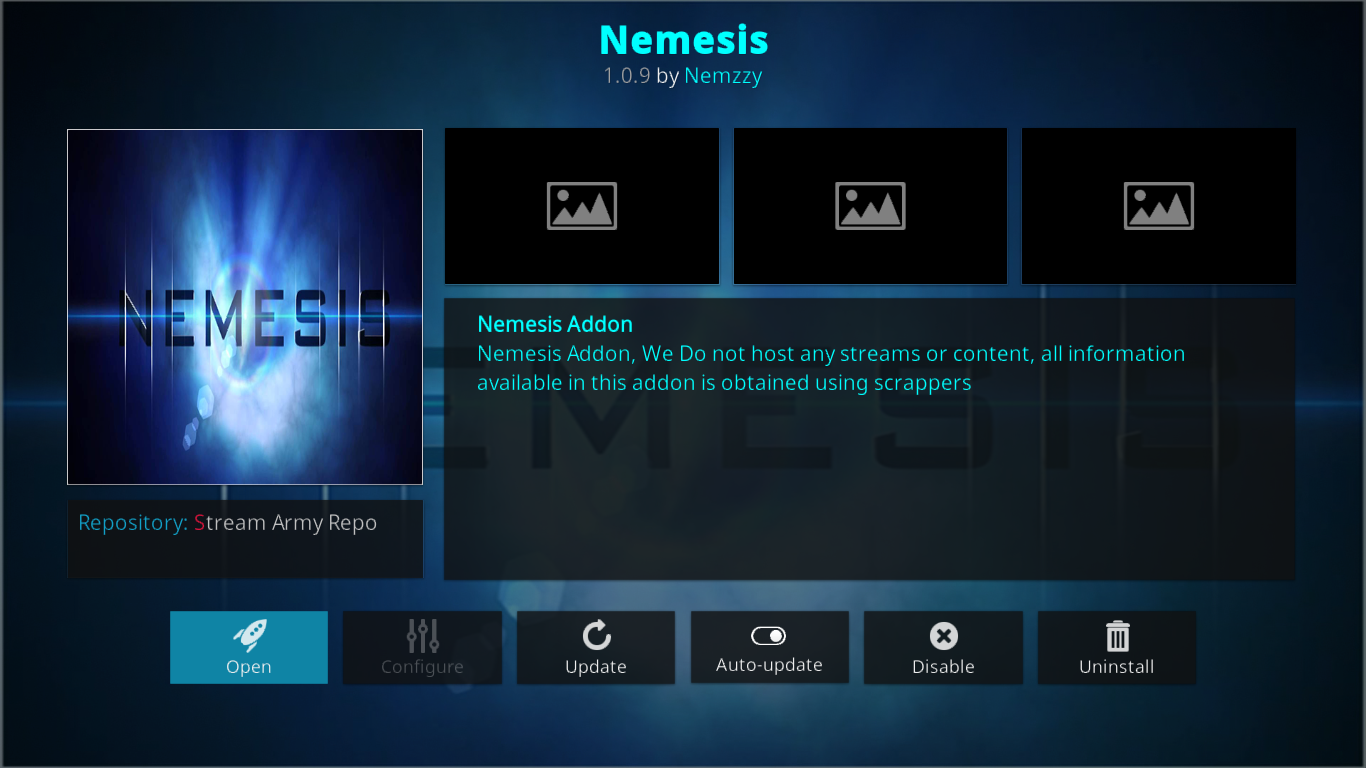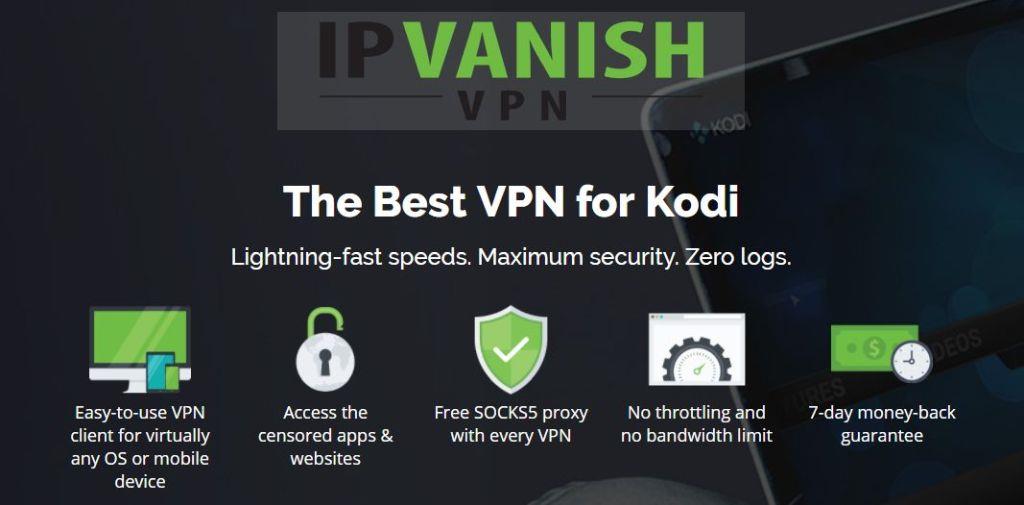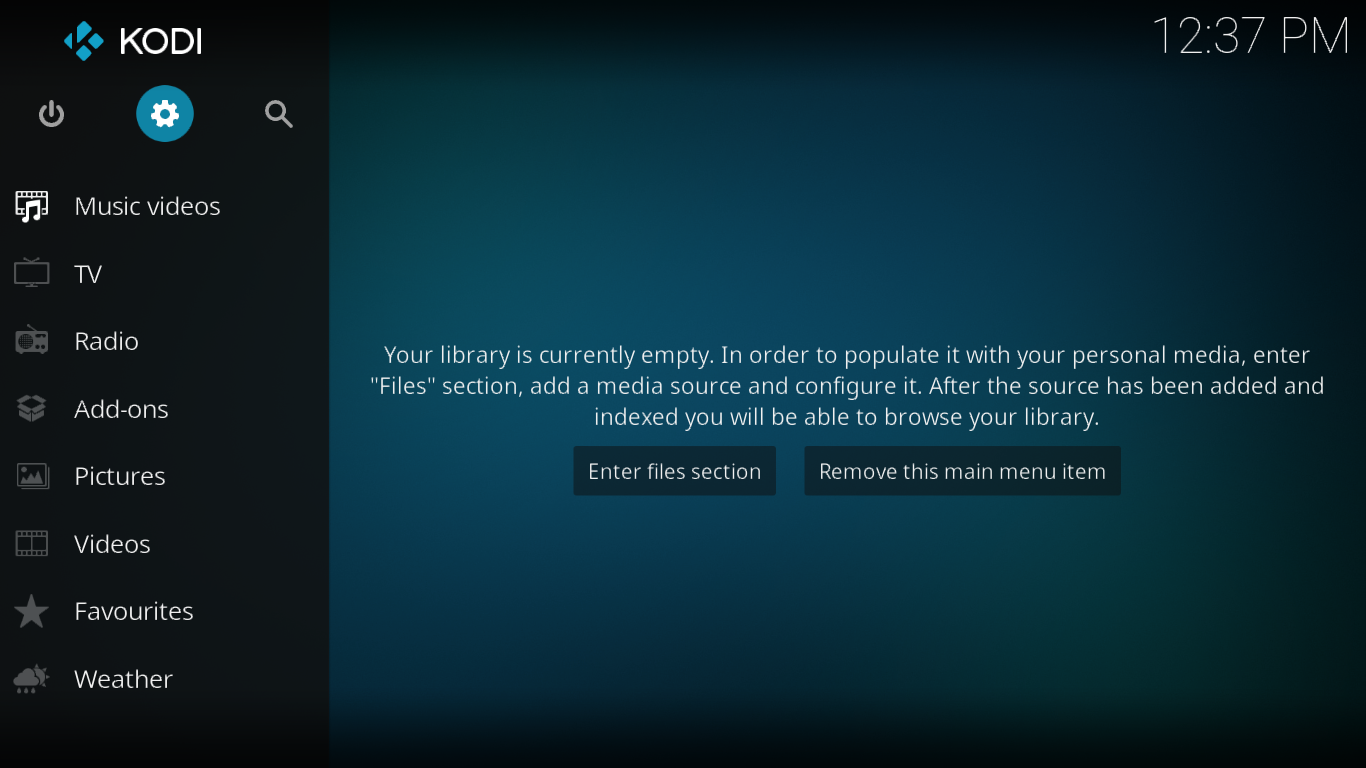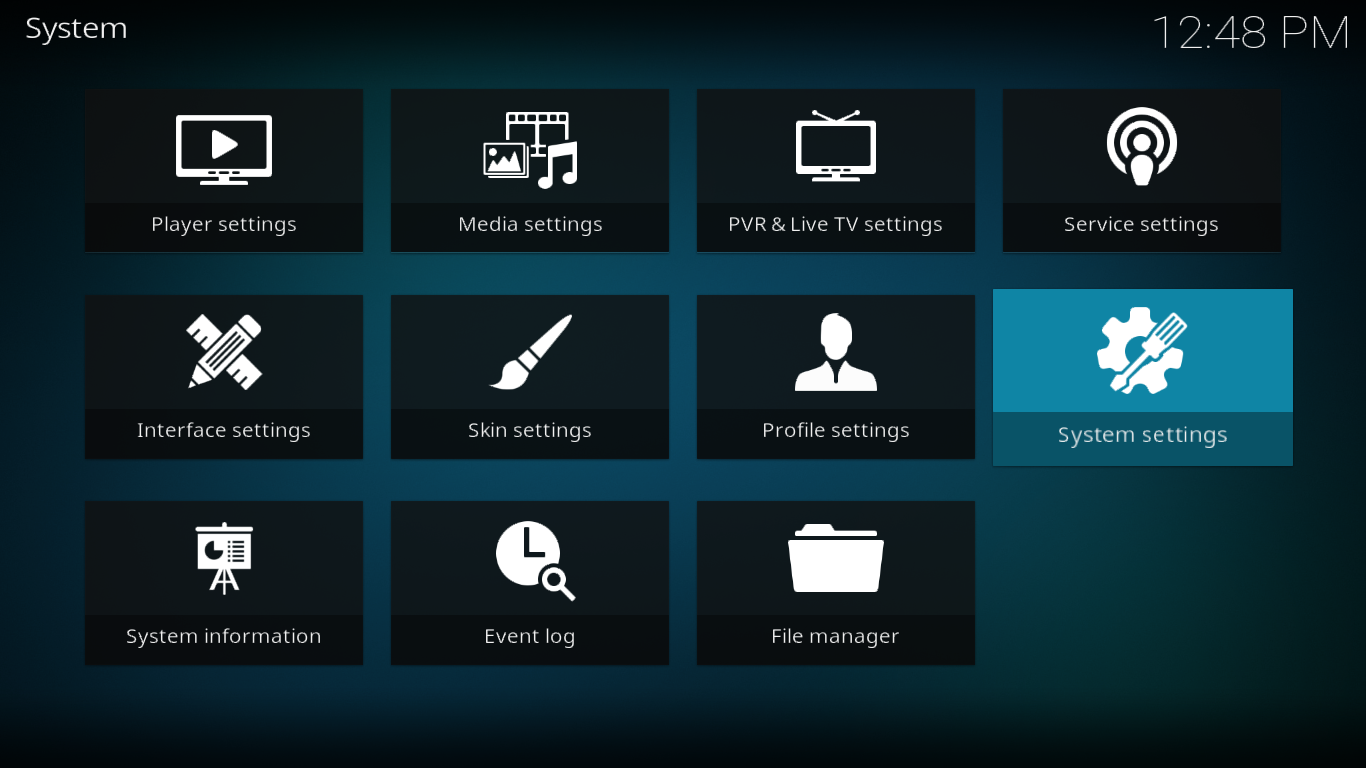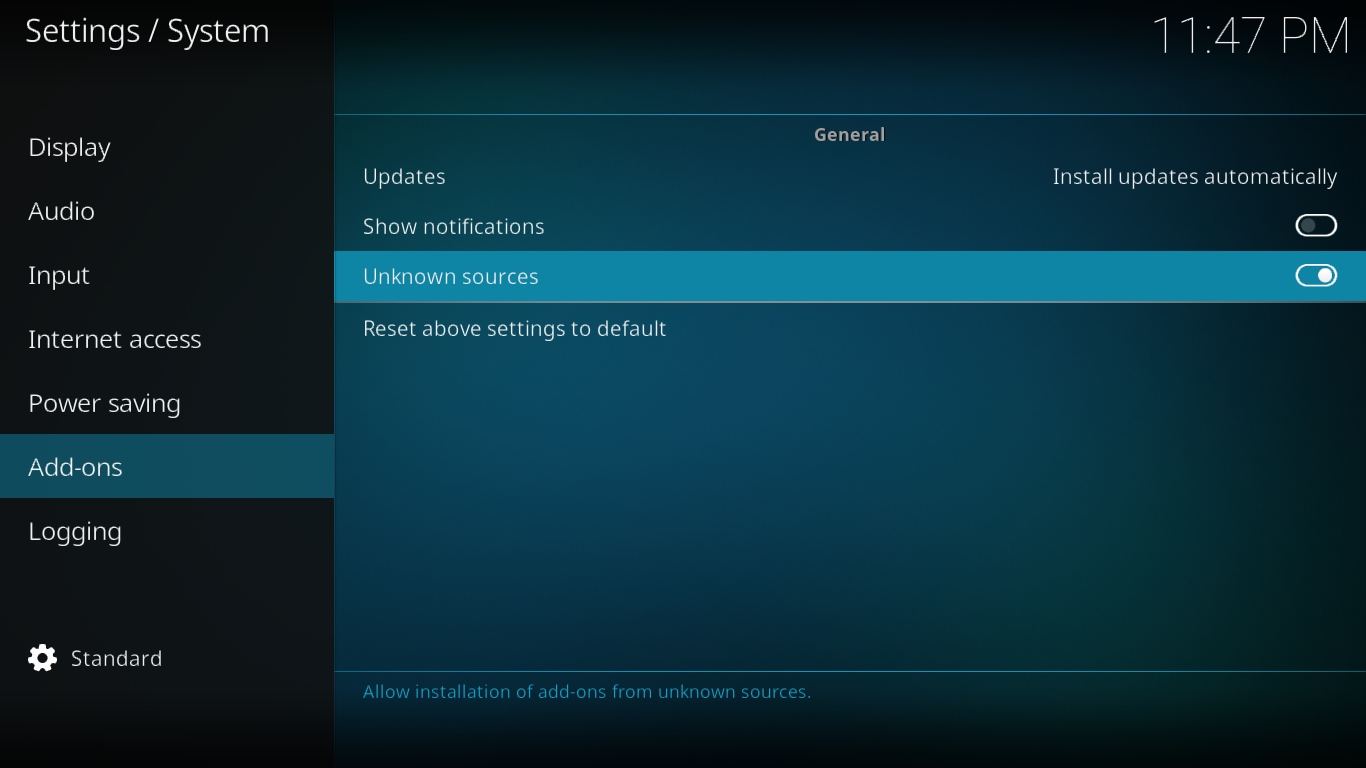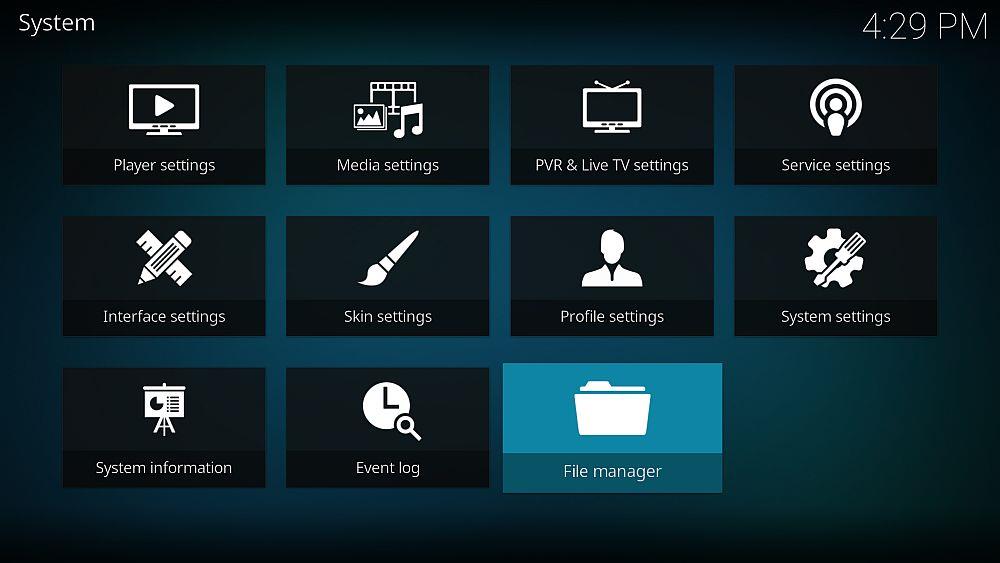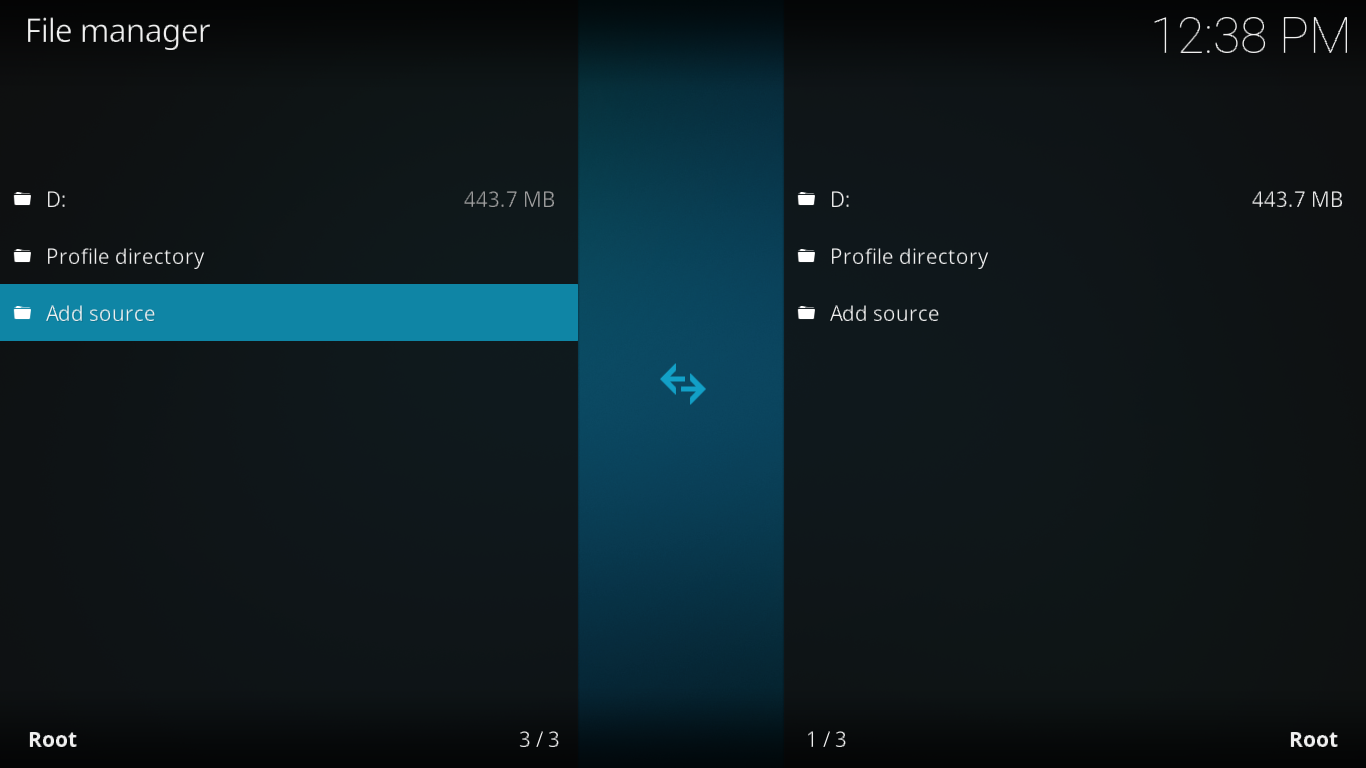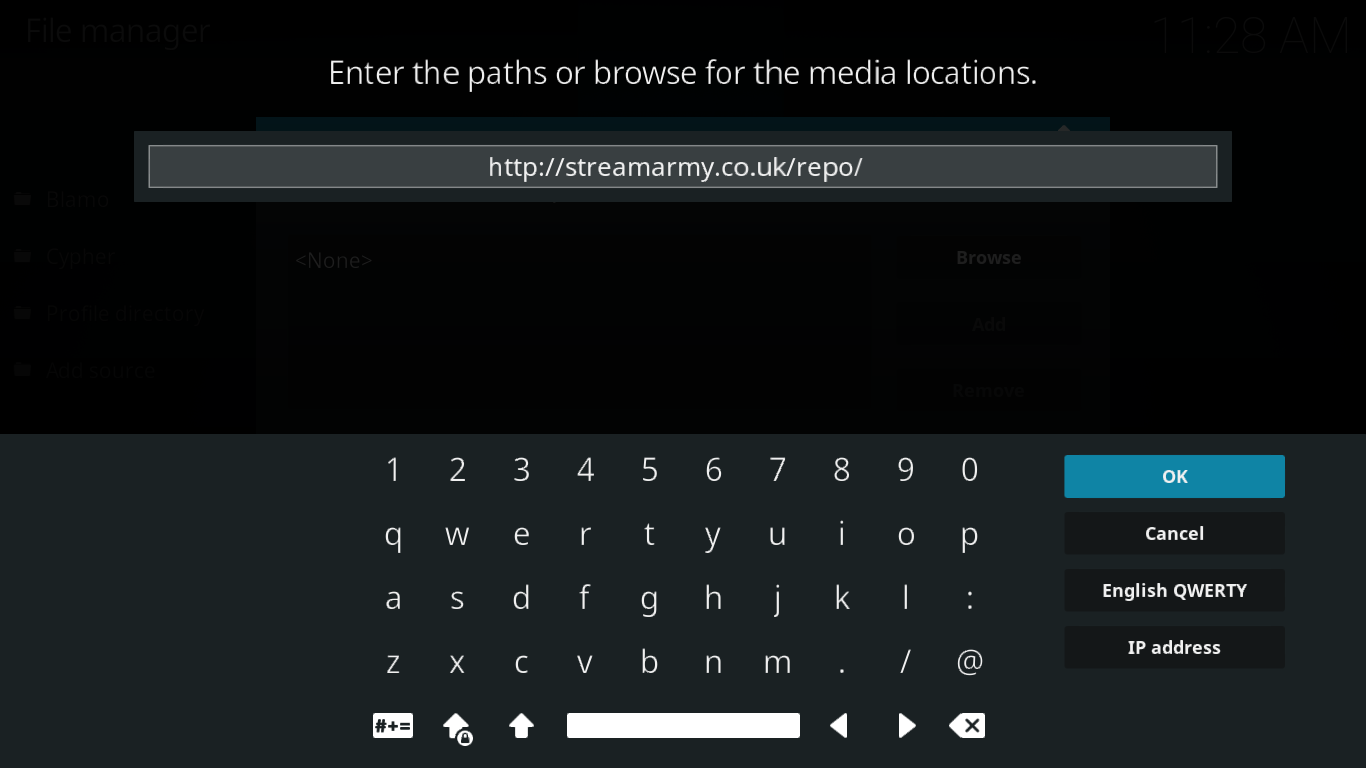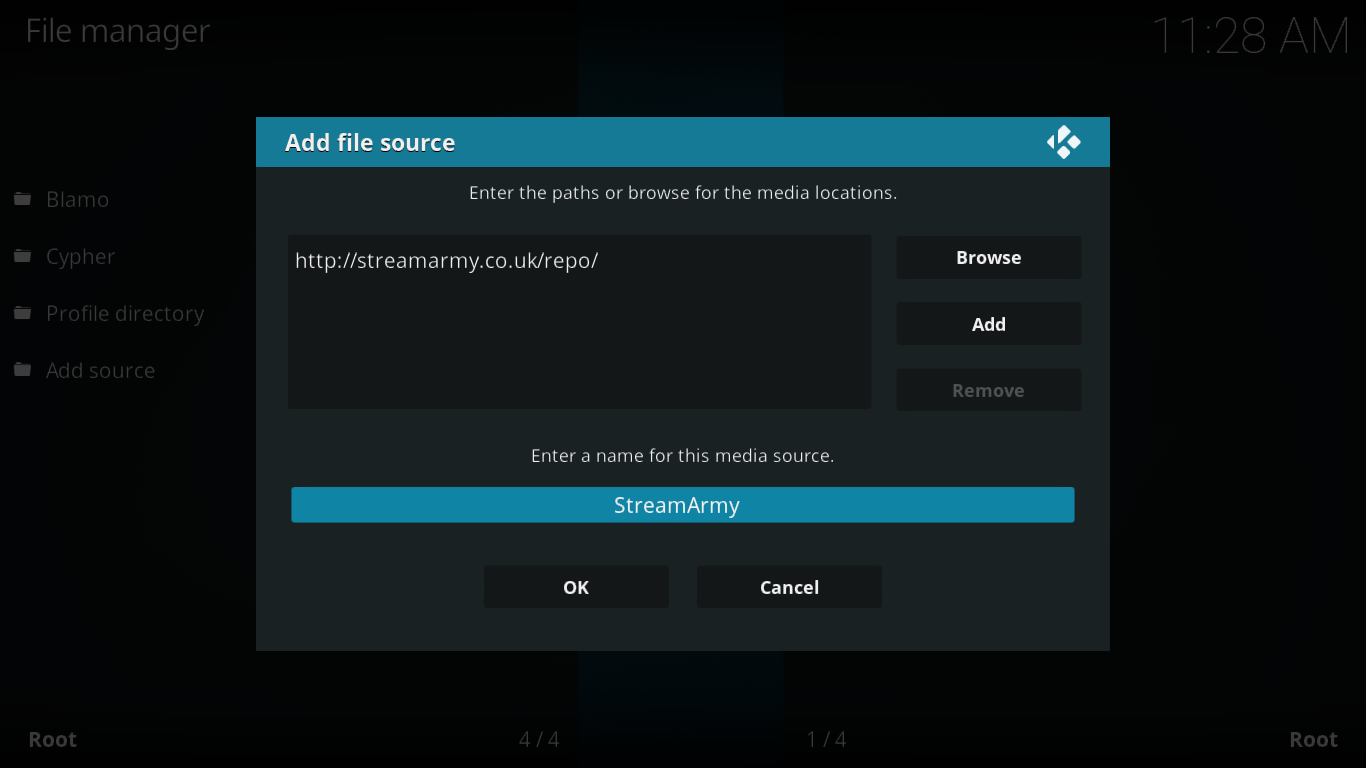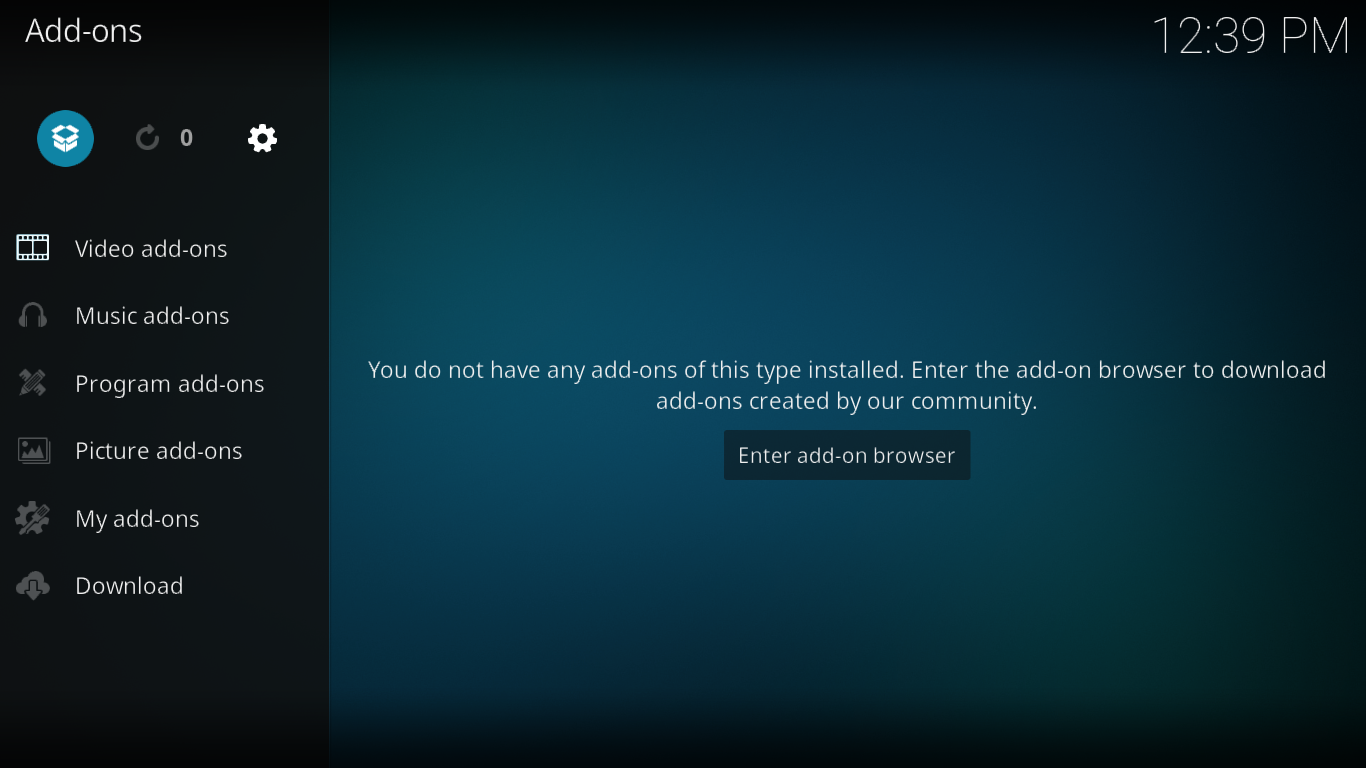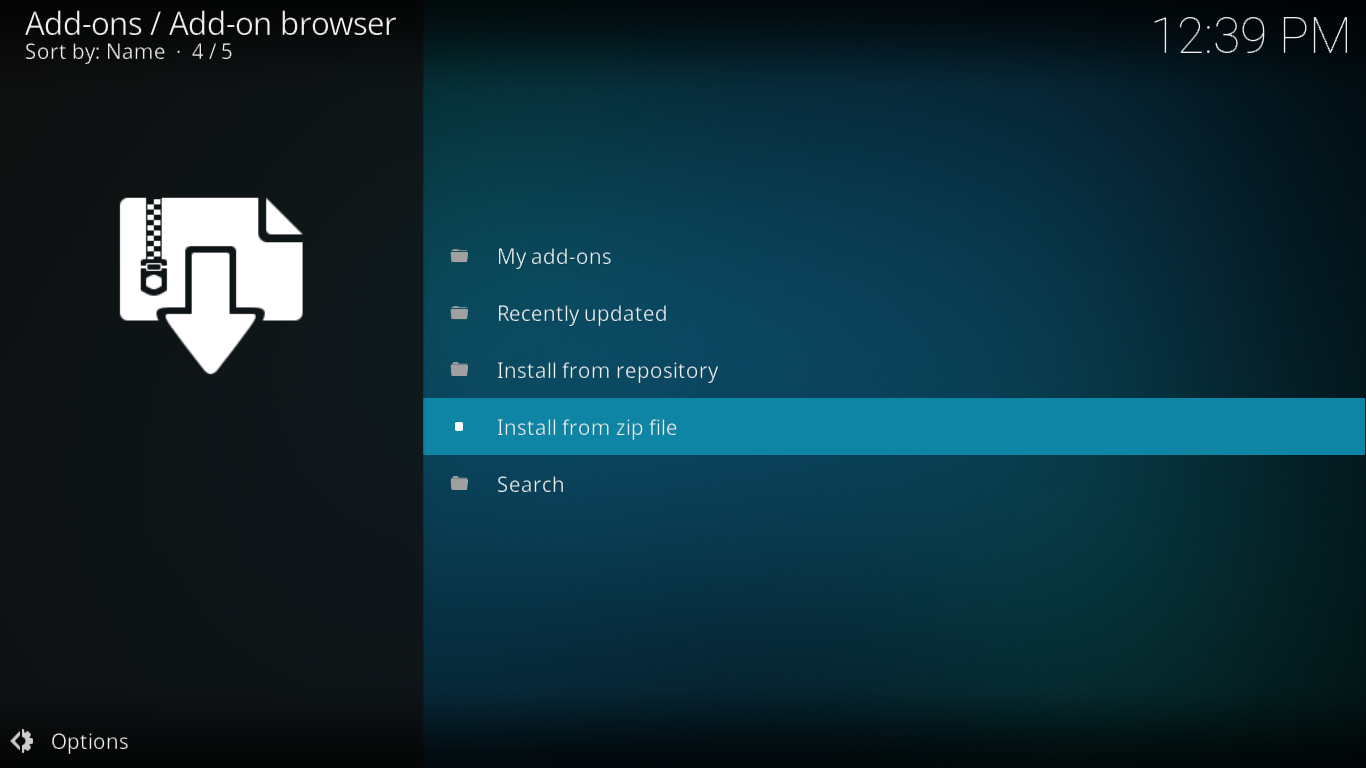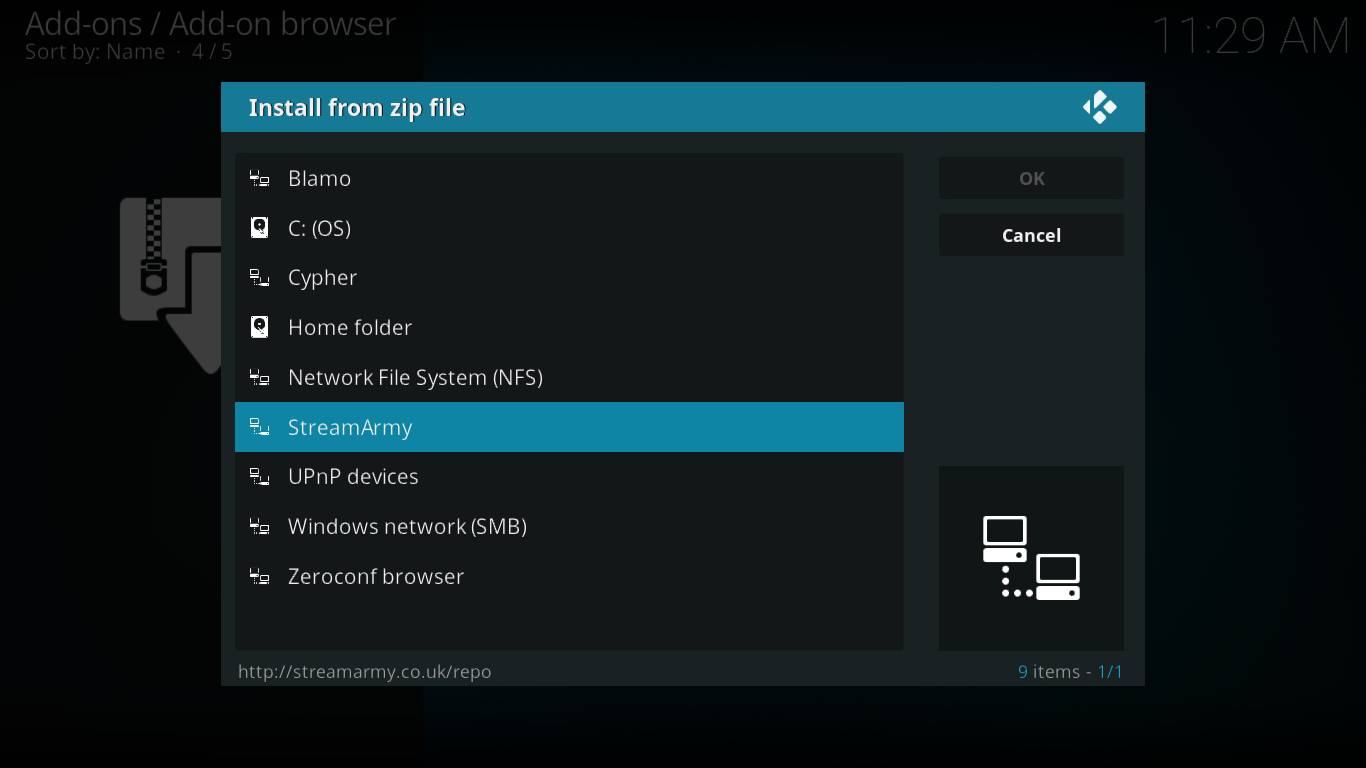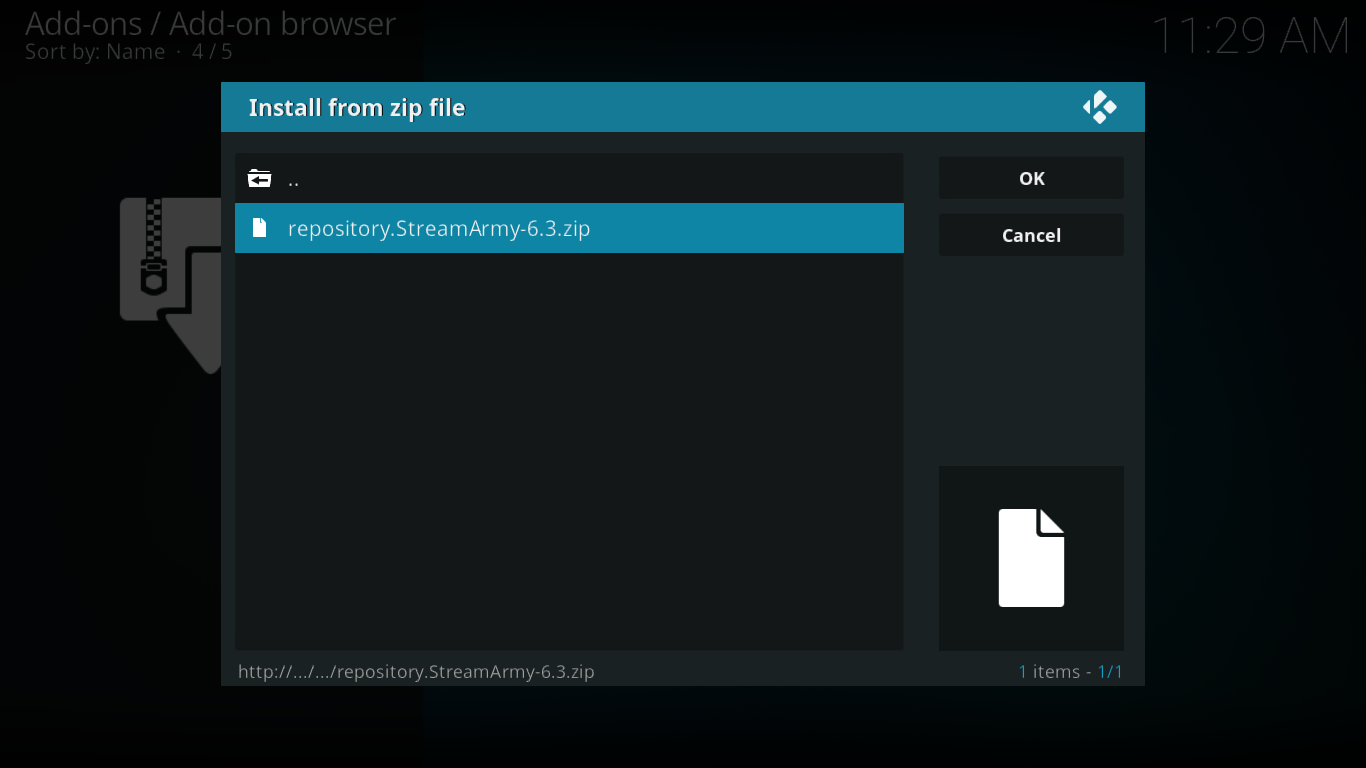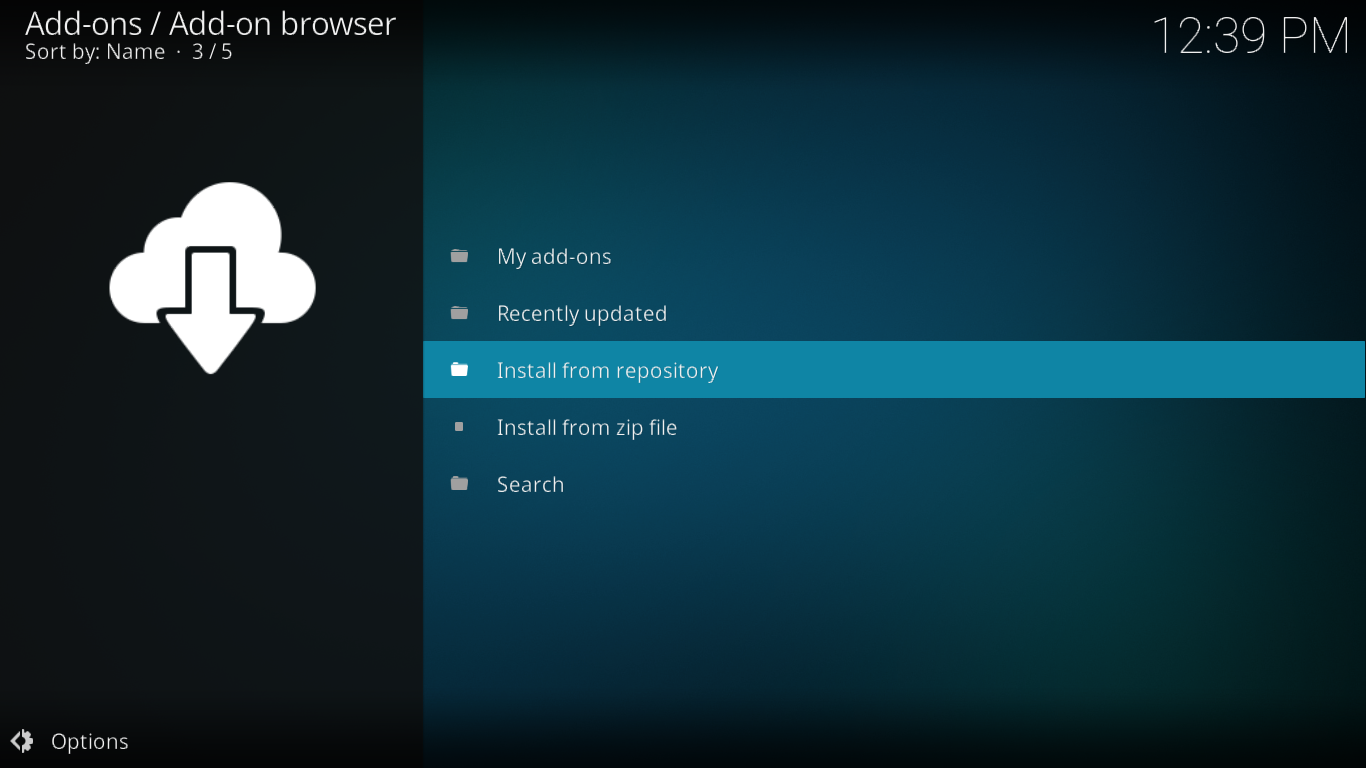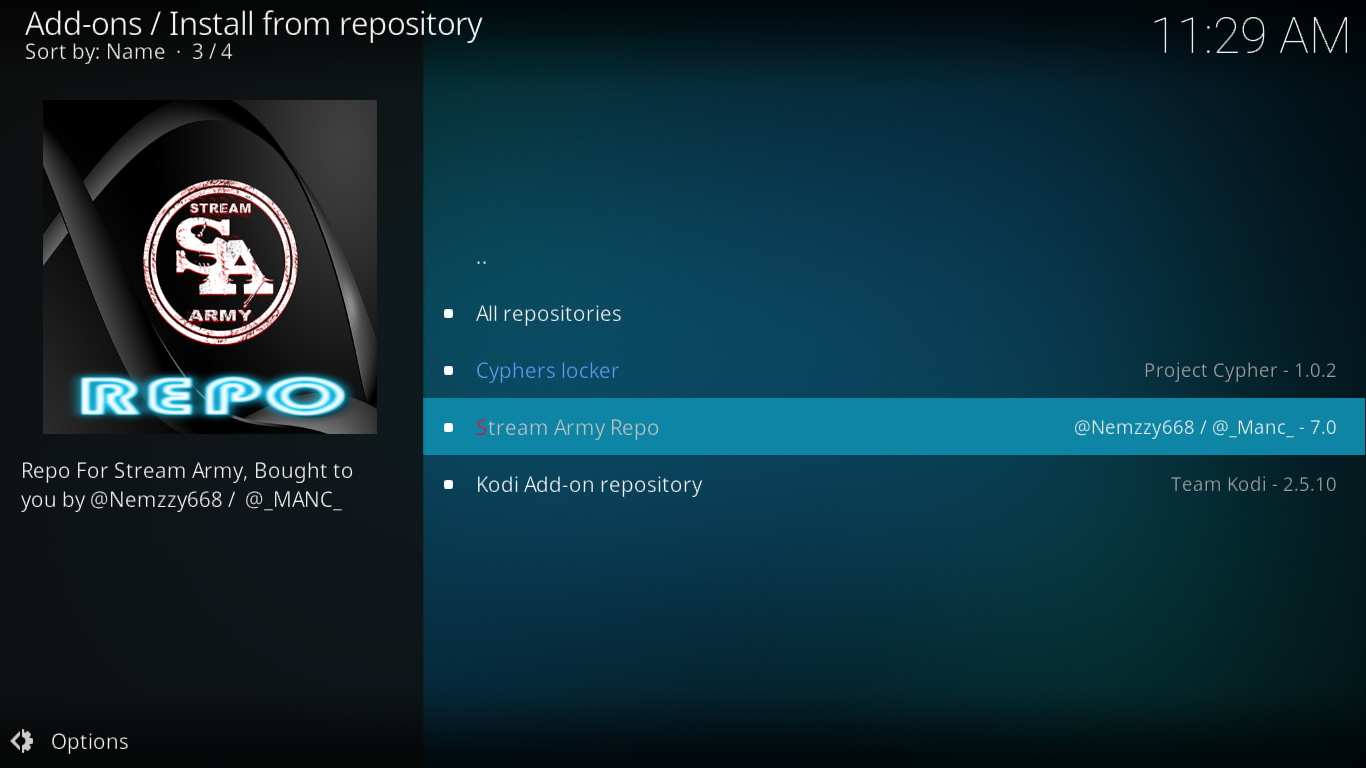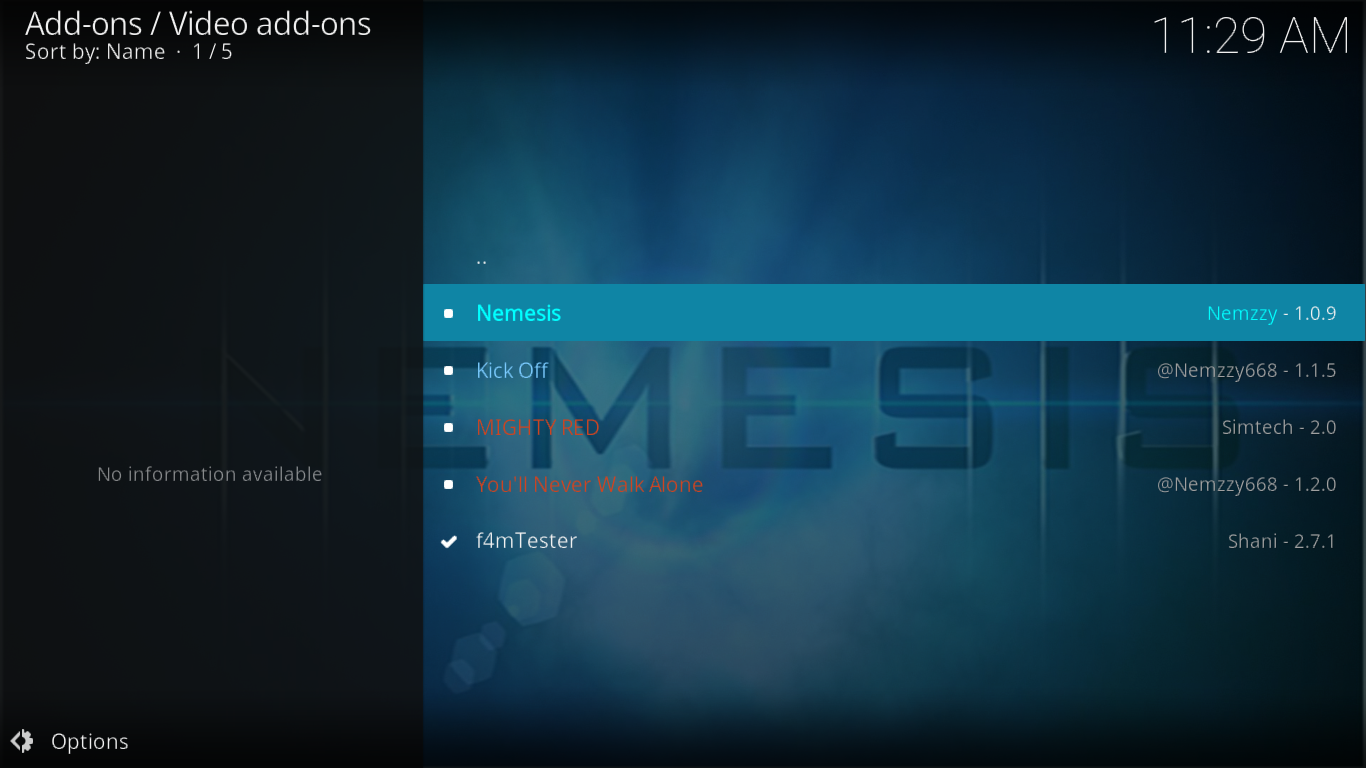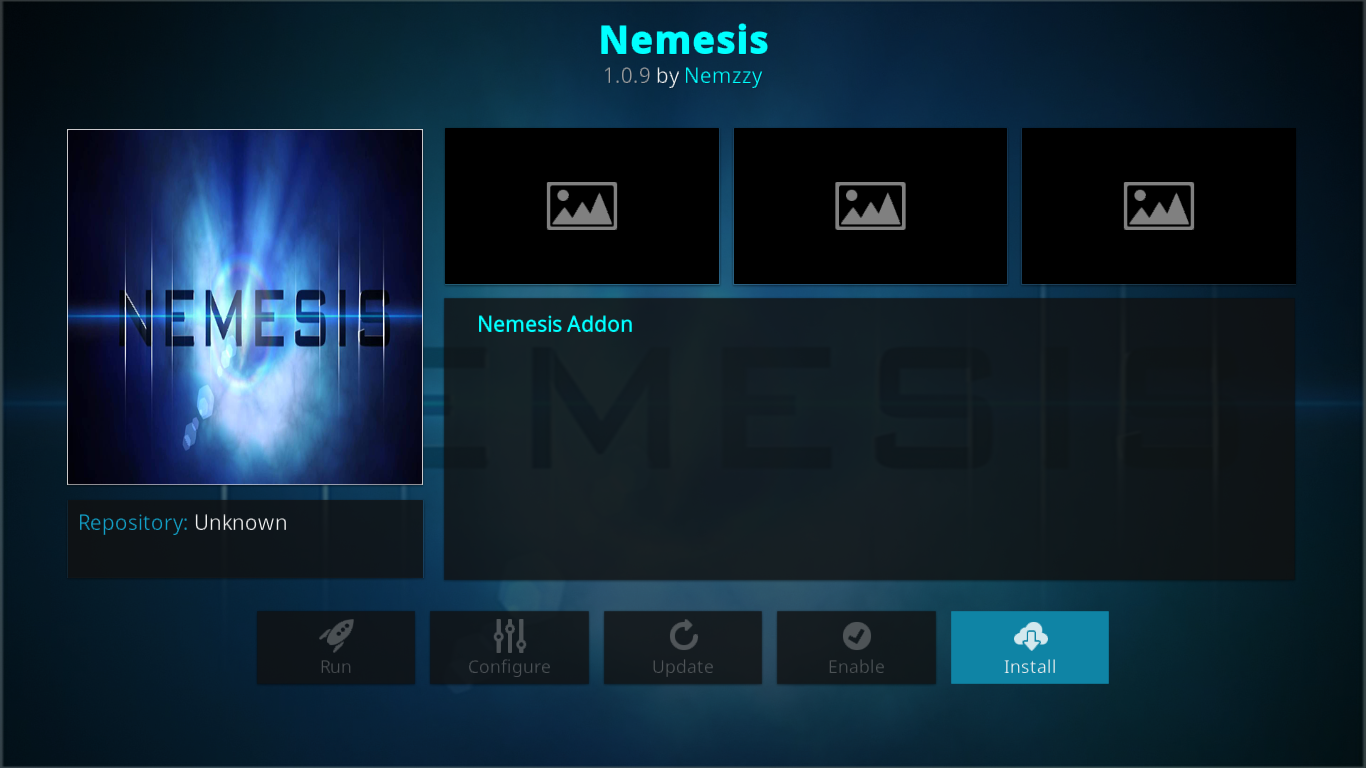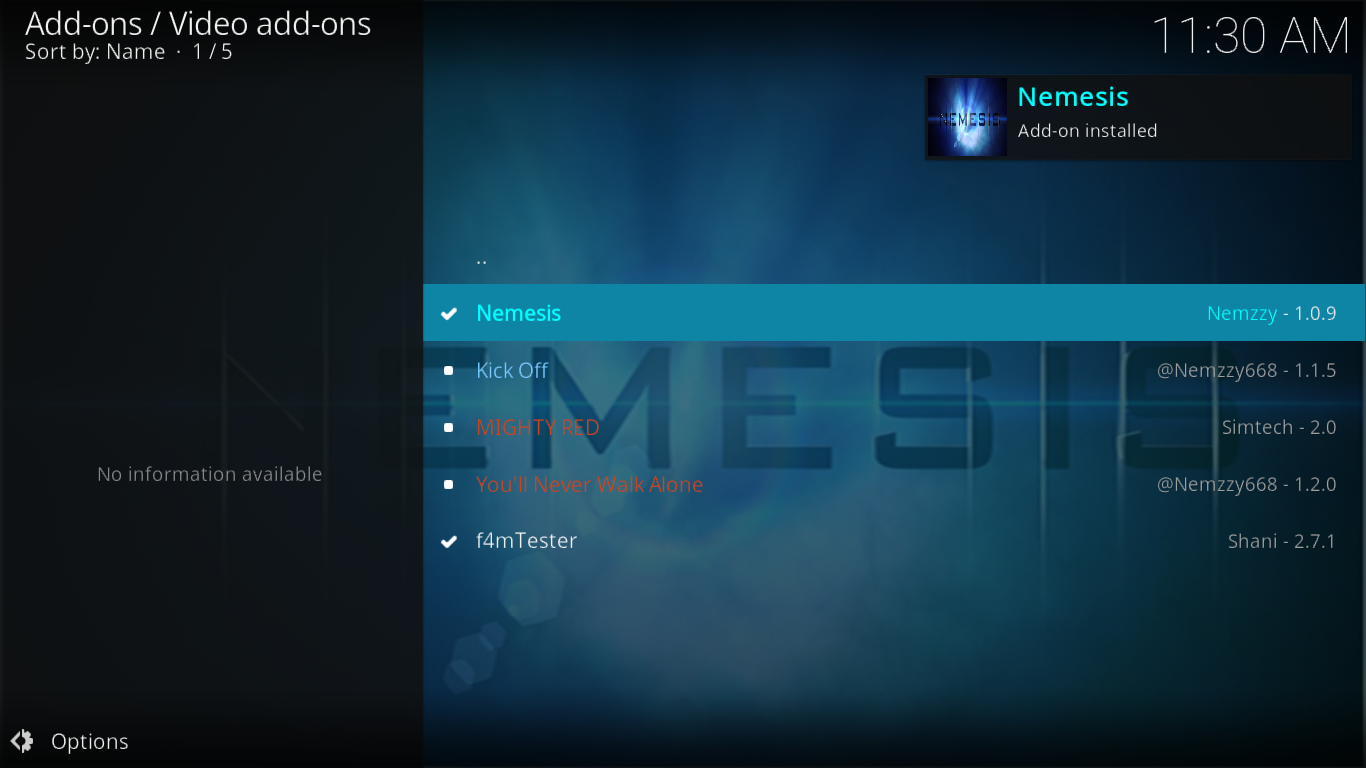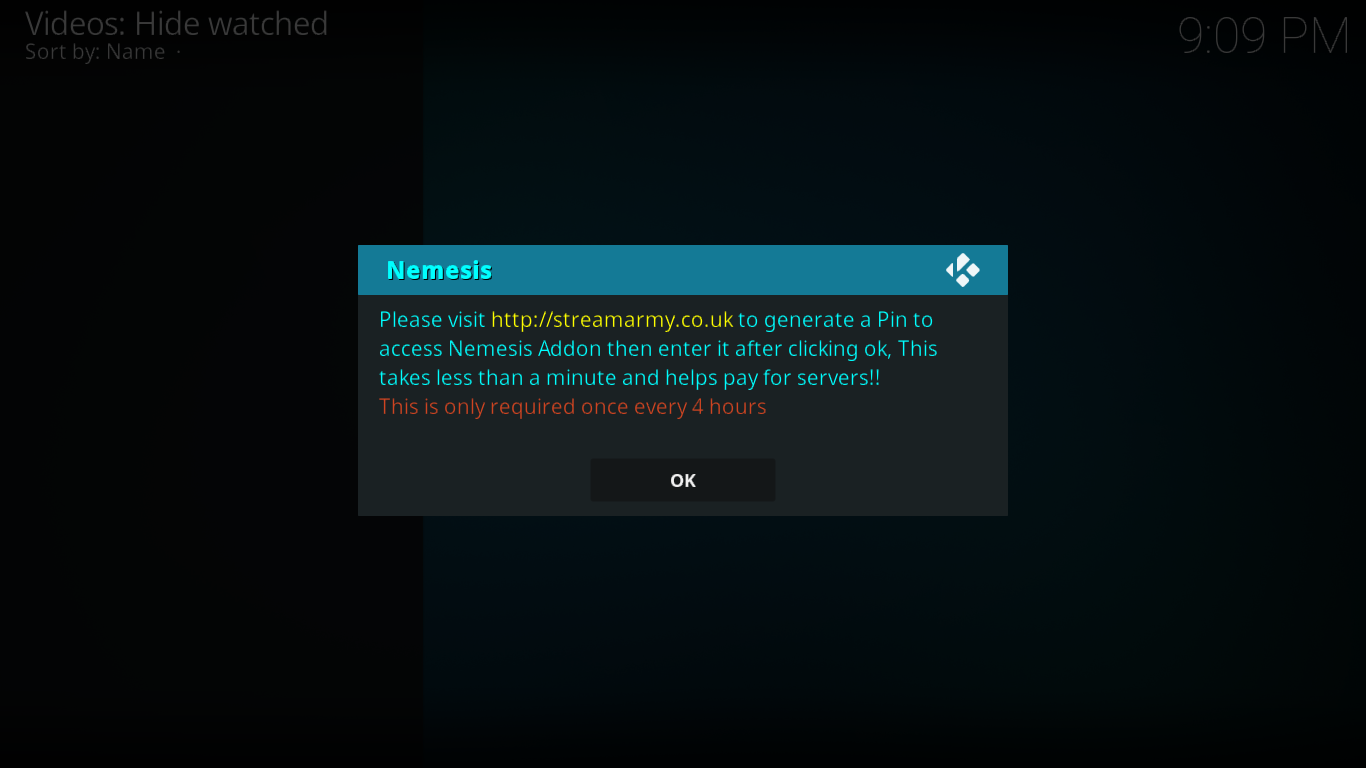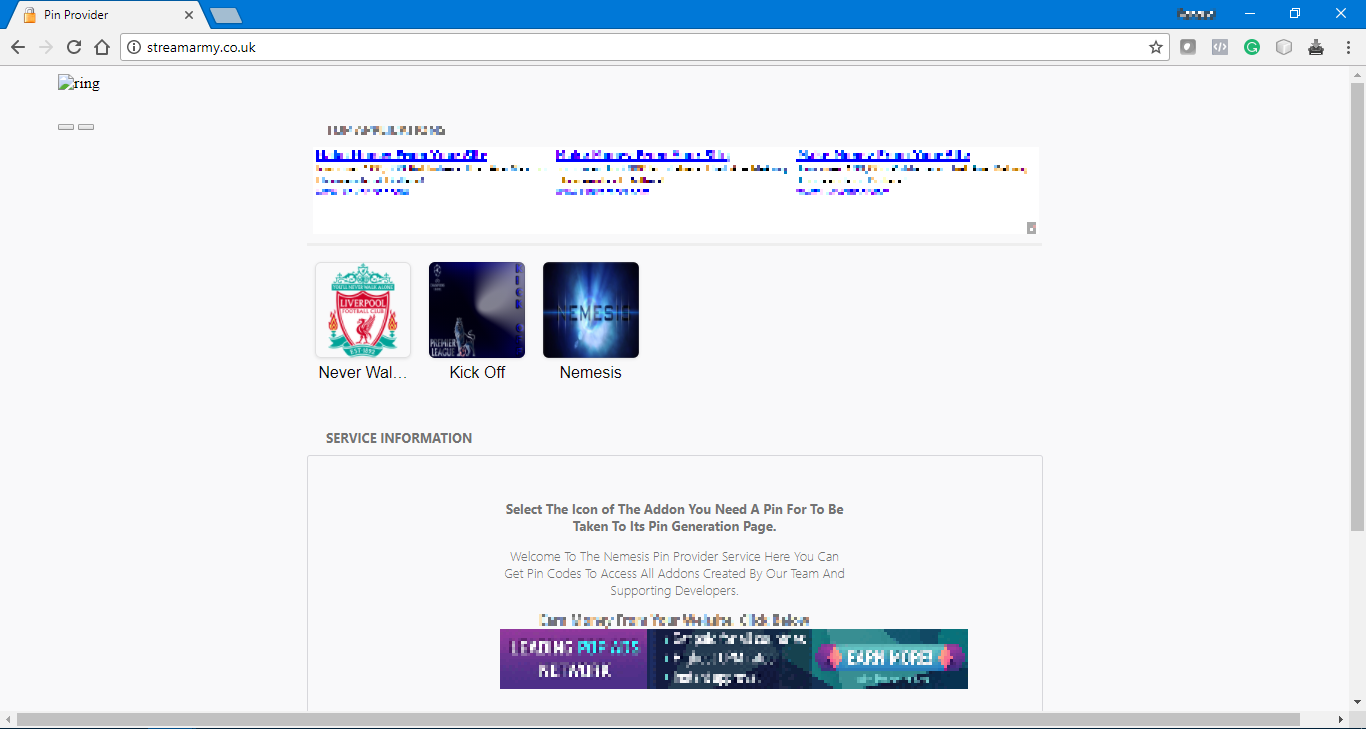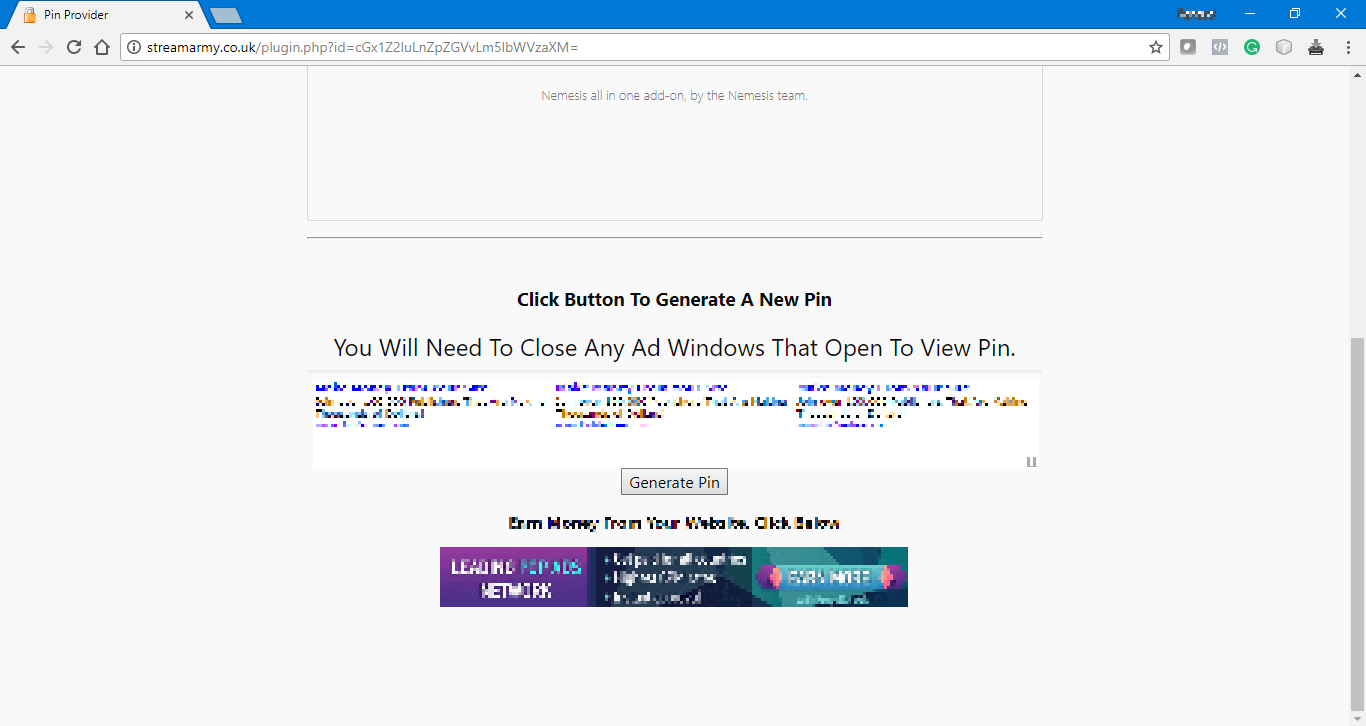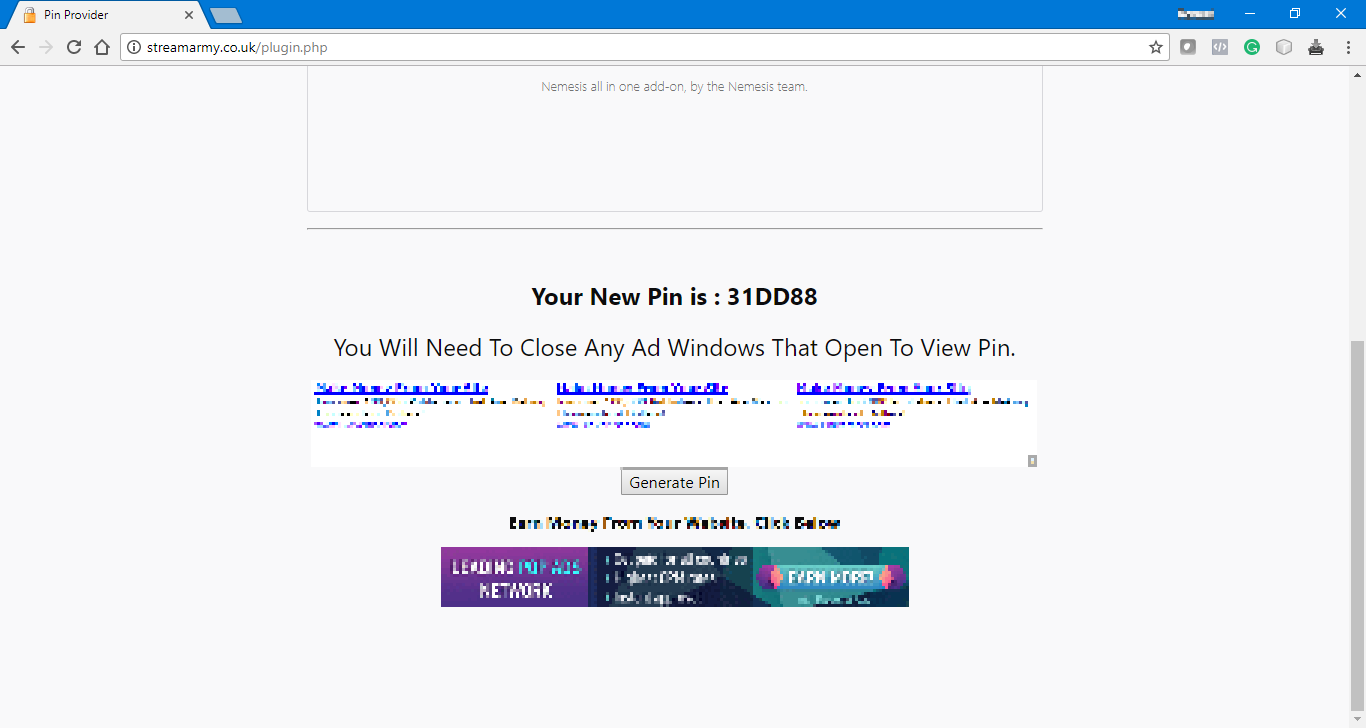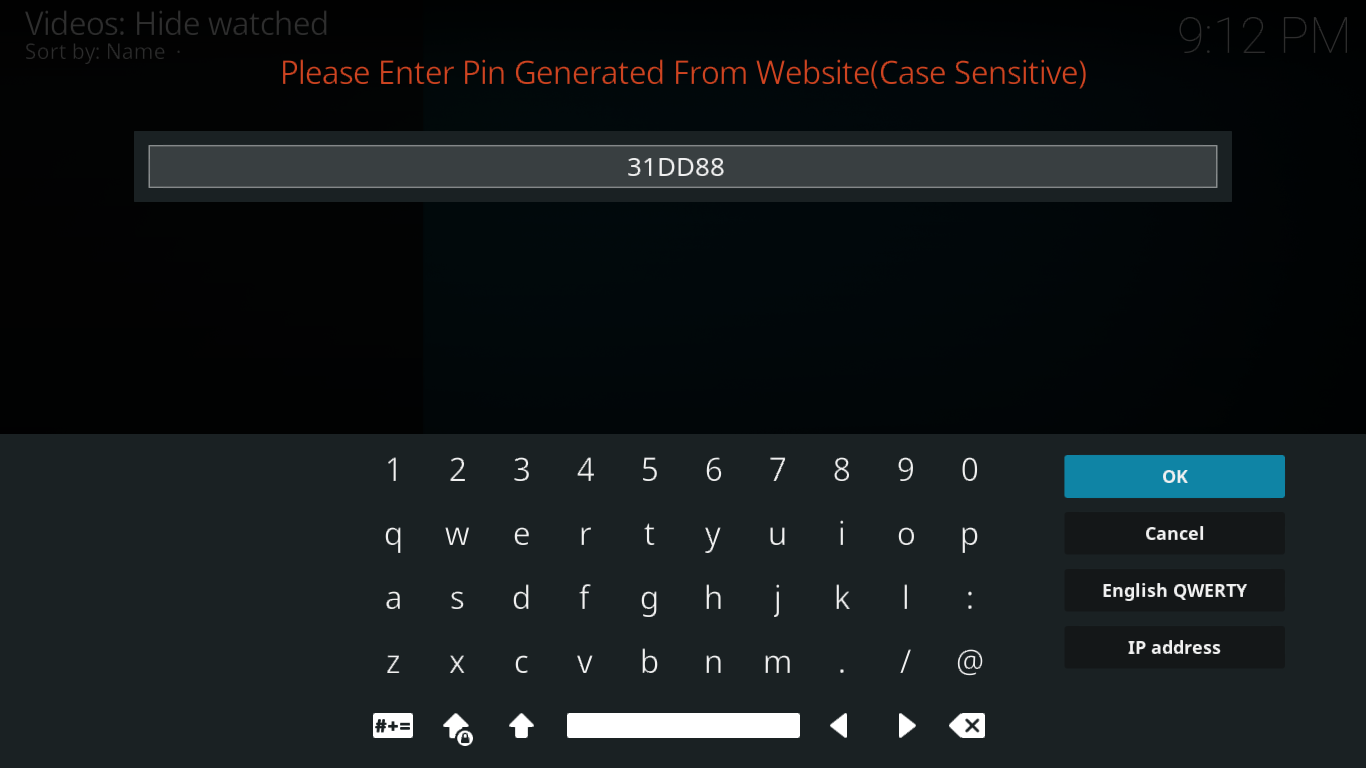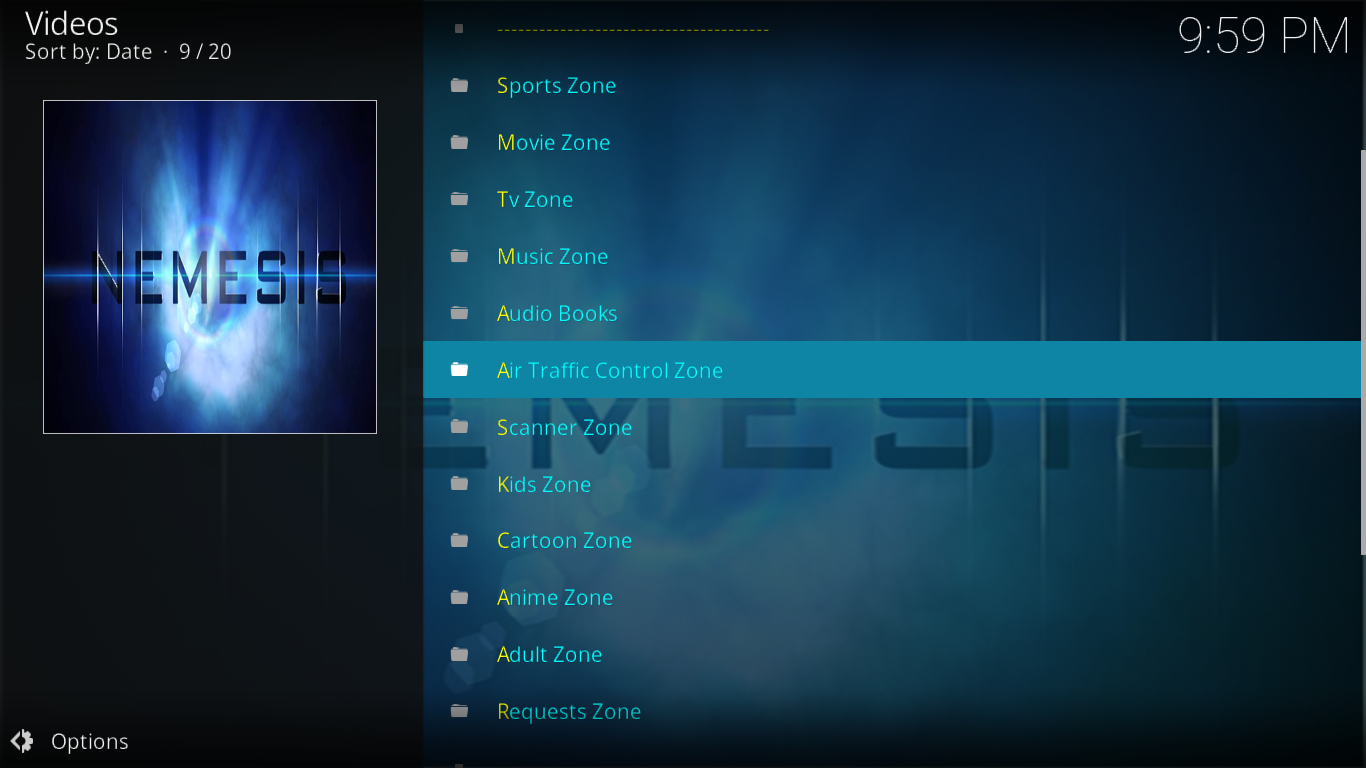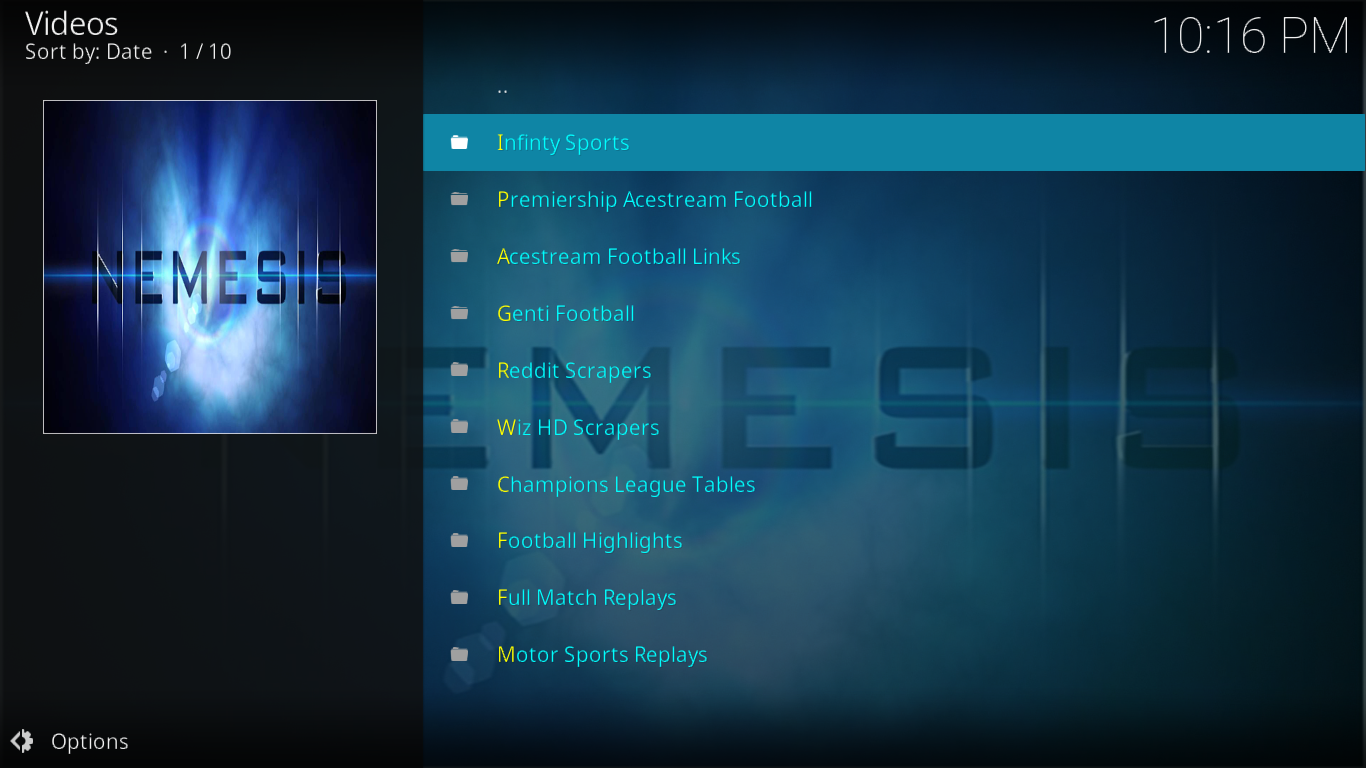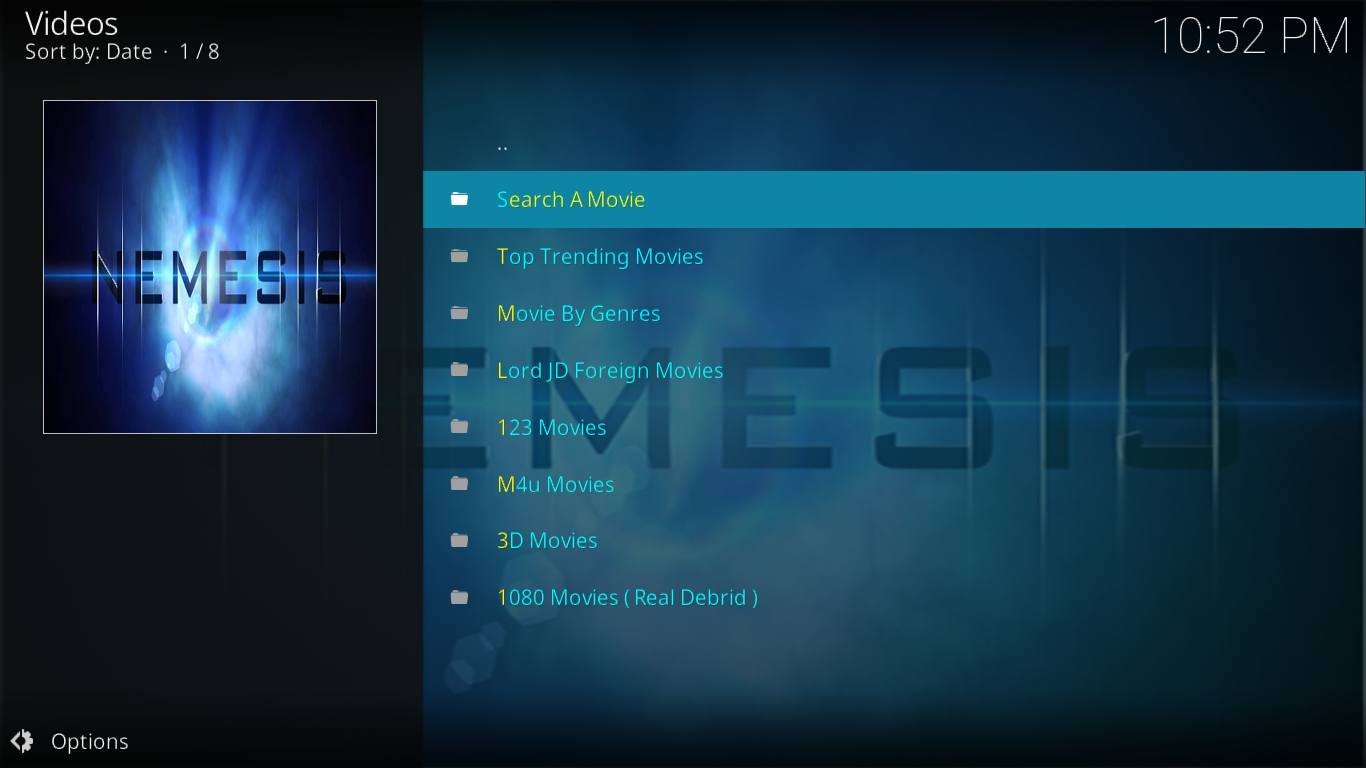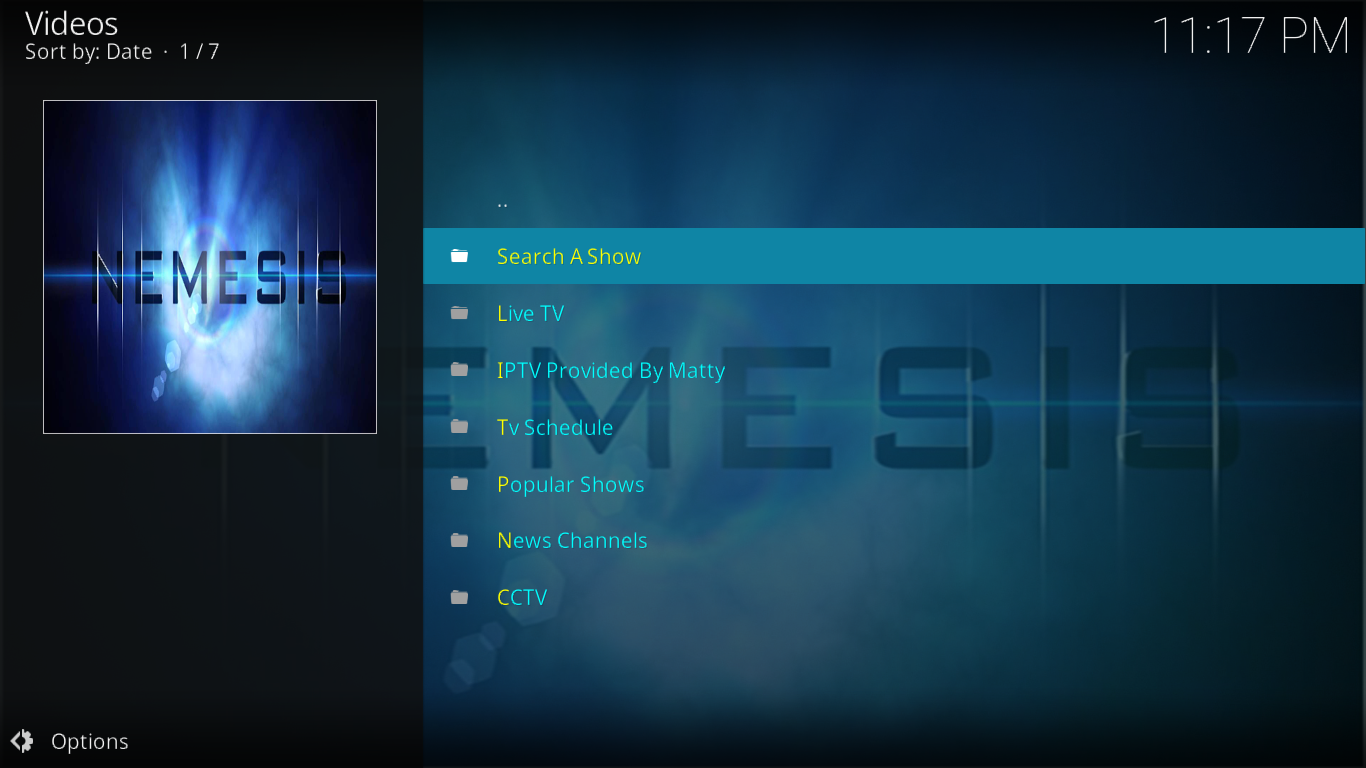Cineva a spus despre Nemzzy, dezvoltatorul add-on-ului Nemesis pentru Kodi, că este un zeu al add-on-urilor. Atât de bun cred unii că este acest add-on. Și s-ar putea să aibă dreptate. Are un amestec din toate. Conține sport, filme și emisiuni TV, precum și IPTV live. Are anime-uri, desene animate și chestii pentru copii. De asemenea, are muzică și cărți audio, destul de rar la acest tip de add-on-uri. Și are câteva caracteristici unice pe care urmează să le dezvăluim.
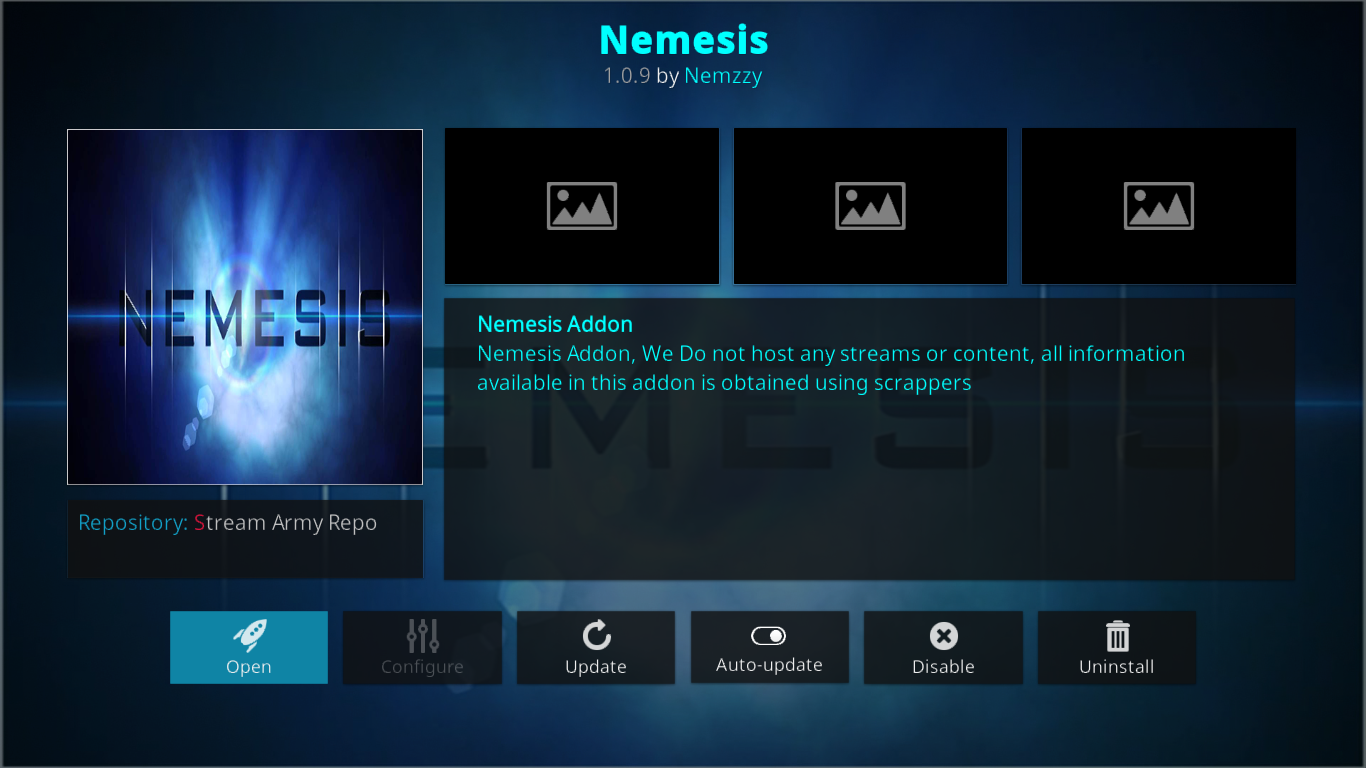
Vom începe discuția de astăzi arătându-vă pas cu pas cum să instalați acest add-on excelent. Chiar dacă nu ați instalat niciodată un singur add-on, ne vom asigura că procesul este ușor. Și odată ce am terminat de instalat, vă vom prezenta add-on-ul Nemesis. Există atât de mult conținut încât s-ar putea să nu putem acoperi totul în detaliu, dar vă vom anunța despre principalele caracteristici și cele unice.
Obține VPN-ul numărul 1 în clasament
68% REDUCERE + 3 LUNI GRATUITE
Pentru a vă proteja confidențialitatea, utilizați un VPN atunci când utilizați Kodi
Furnizorul tău de servicii de internet ar putea să-ți monitorizeze activitatea pe internet. Nu-i putem învinovăți; trebuie să se asigure că nimeni nu le încalcă termenii și condițiile. Dar dacă suspectează că faci asta, îți pot reduce viteza, îți pot trimite notificări de încălcare a drepturilor de autor și chiar îți pot întrerupe serviciul. Dacă vrei să te protejezi și să eviți controlul furnizorului tău de servicii de internet, ar trebui să utilizezi un VPN. Un VPN îți protejează confidențialitatea prin criptarea datelor folosind algoritmi de criptare puternici care fac aproape imposibilă spargerea acestora. Și, ca bonus, prin alegerea unor servere VPN amplasate corespunzător, permite ocolirea restricțiilor geografice.
Există un număr impresionant de furnizori de VPN pe piață. Alegerea celui mai bun se poate dovedi dificilă. Iată câțiva factori importanți de luat în considerare: O viteză mare de conectare va reduce buffering-ul. O politică de neînregistrare a datelor (no-logging) vă va proteja și mai mult confidențialitatea. Fără restricții de utilizare, veți putea accesa orice conținut la viteză maximă. Și, în final, software-ul pentru mai multe dispozitive va asigura funcționarea serviciului pe hardware-ul dvs.
VPN-ul pe care îl recomandăm pentru Kodi – IPVanish
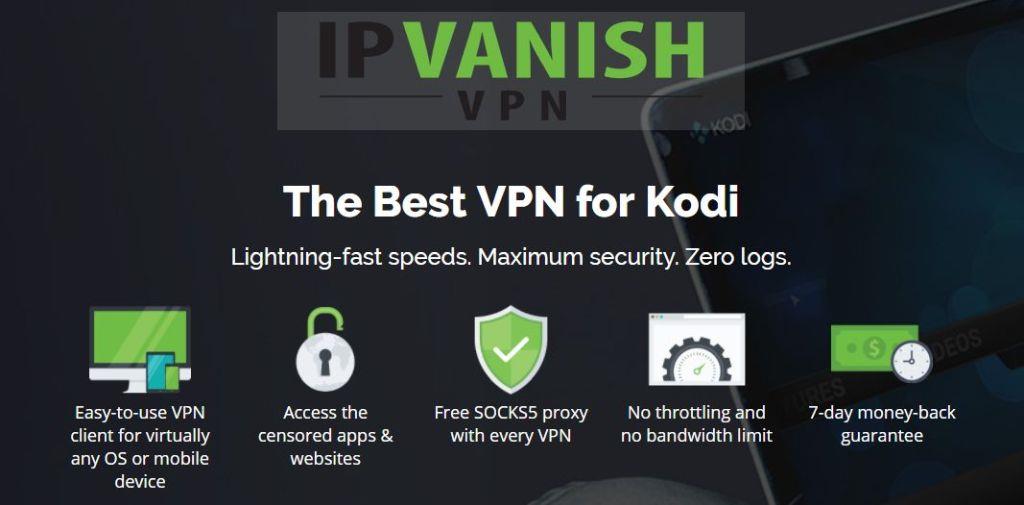
WebTech360 Tips a testat mai multe VPN-uri în funcție de aceste criterii, iar furnizorul pe care îl recomandăm utilizatorilor Kodi este IPVanish . Cu servere la nivel mondial, fără limită de viteză sau throttling, lățime de bandă nelimitată, trafic nerestricționat, o politică strictă de neînregistrare a înregistrărilor și software client disponibil pentru majoritatea platformelor, IPVanish oferă performanțe impresionante și o valoare excelentă.
IPVanish oferă o garanție de returnare a banilor în 7 zile, ceea ce înseamnă că aveți la dispoziție o săptămână pentru a-l testa fără riscuri. Vă rugăm să rețineți că cititorii WebTech360 Tips pot economisi un procent masiv de 60% aici cu abonamentul anual IPVanish , reducând prețul lunar la doar 4,87 USD/lună.
Instalarea extensiei Nemesis
Instalarea Nemesis pe Kodi nu este diferită de instalarea majorității suplimentelor terțe. Începi prin a adăuga o sursă de instalare în managerul de fișiere, apoi instalezi depozitul corect și, în final, instalezi suplimentul propriu-zis. Să vedem exact cum se face.
Pas preliminar: Activarea surselor necunoscute
Înainte de a putea instala orice add-on sau repository de la terți în Kodi, trebuie să activăm Surse necunoscute . Iată cum putem face asta.
Din ecranul principal Kodi , faceți clic pe pictograma Setări . Este pictograma care arată ca o mică roată dințată în partea stângă sus a ecranului.
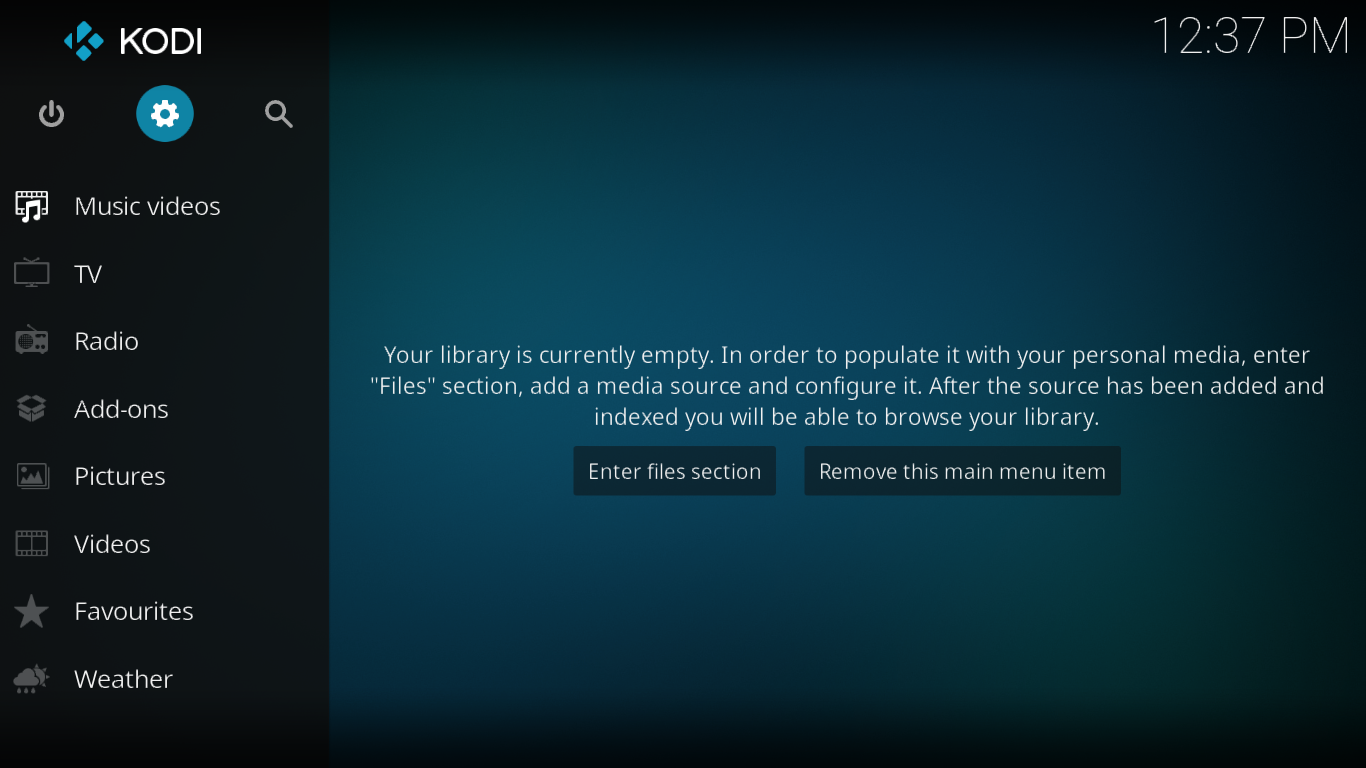
Apoi, din ecranul de setări , faceți clic pe Setări sistem .
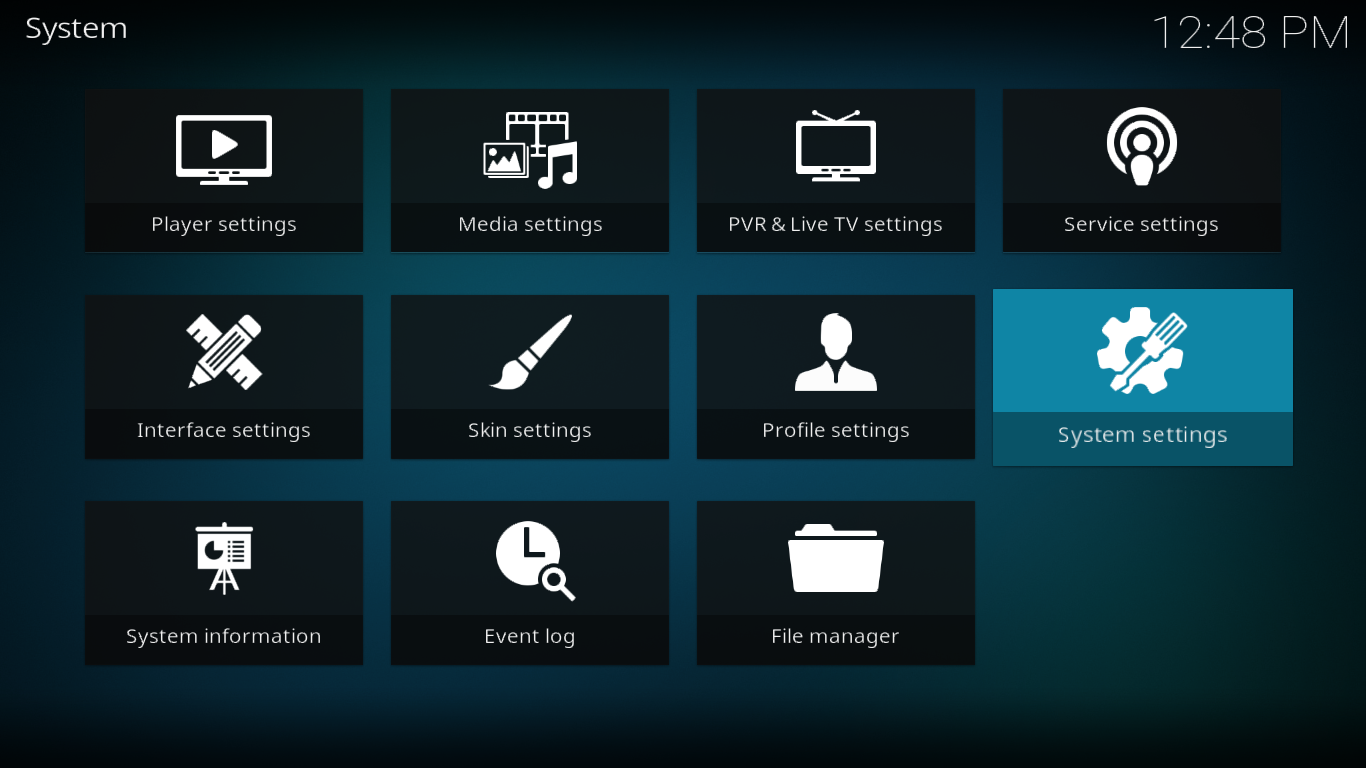
Faceți clic pe Add-ons în panoul din stânga și verificați dacă opțiunea Surse necunoscute este activată. Dacă nu este, faceți clic pe comutatorul din extrema dreaptă și acceptați mesajul de avertizare pentru a le activa.
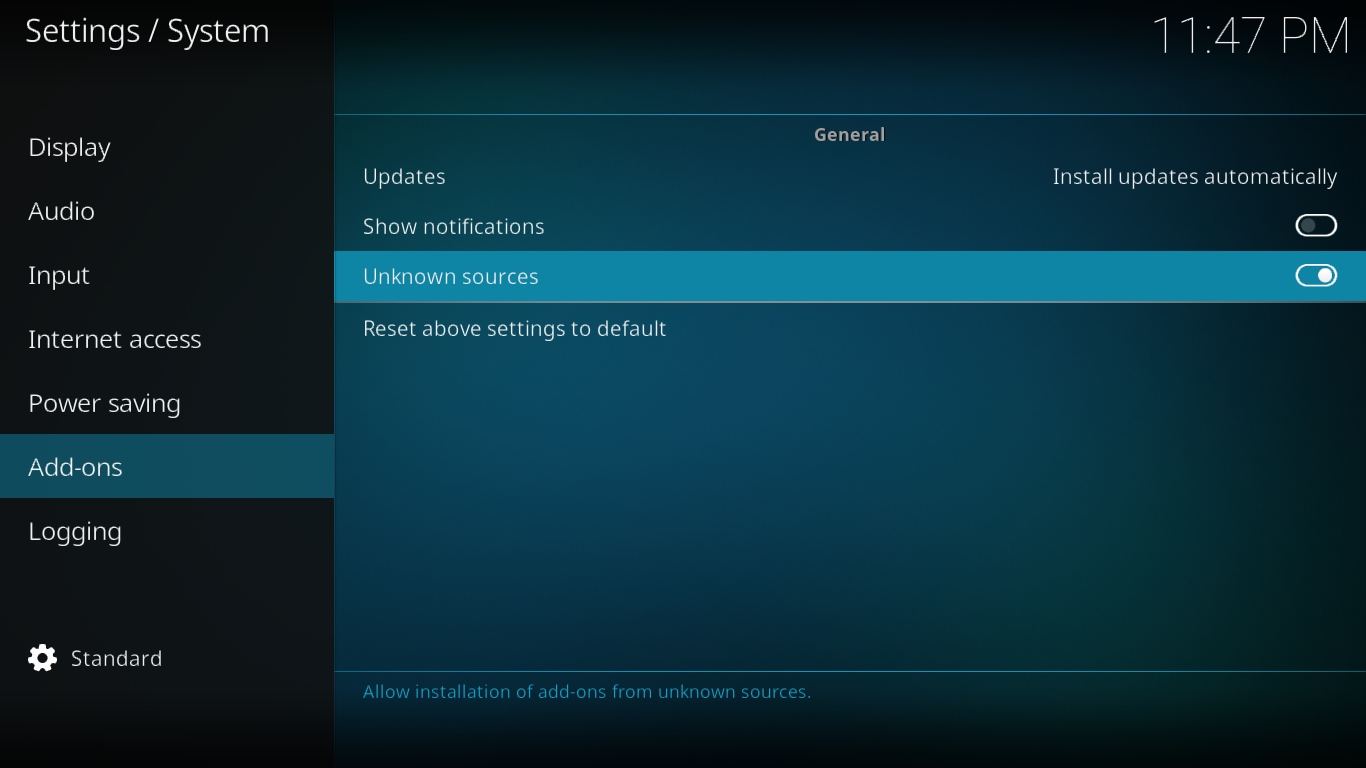
Dacă ați instalat deja alte extensii terțe, Sursele necunoscute sunt deja activate și puteți sări peste pașii anteriori.
Adăugarea sursei de instalare a depozitului
Add-on-ul Nemesis este instalat din depozitul Stream Army. Trebuie să adăugăm calea sursă corespunzătoare în managerul de fișiere Kodi.
Din ecranul principal Kodi , faceți clic încă o dată pe pictograma Setări . Apoi, faceți clic pe Manager fișiere .
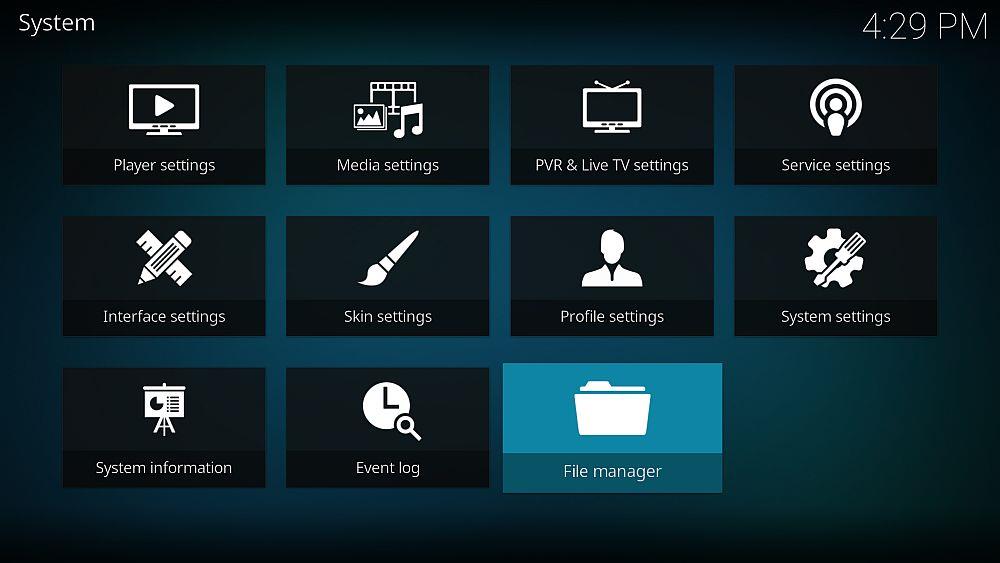
Acum, din ecranul Manager fișiere , faceți dublu clic pe Adăugare sursă în panoul din stânga.
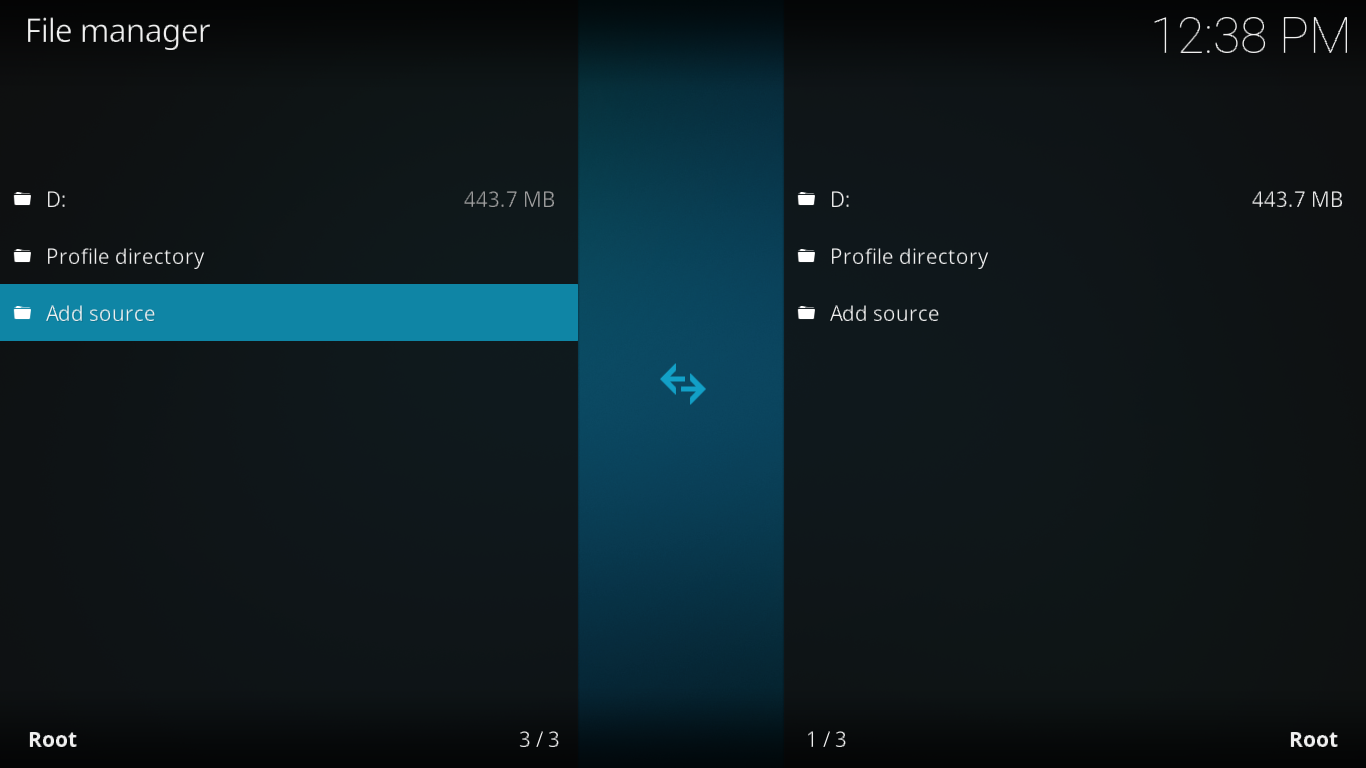
În ecranul următor, introduceți calea exact așa cum este afișată: https://streamarmy.co.uk/repo/ și apoi faceți clic pe OK .
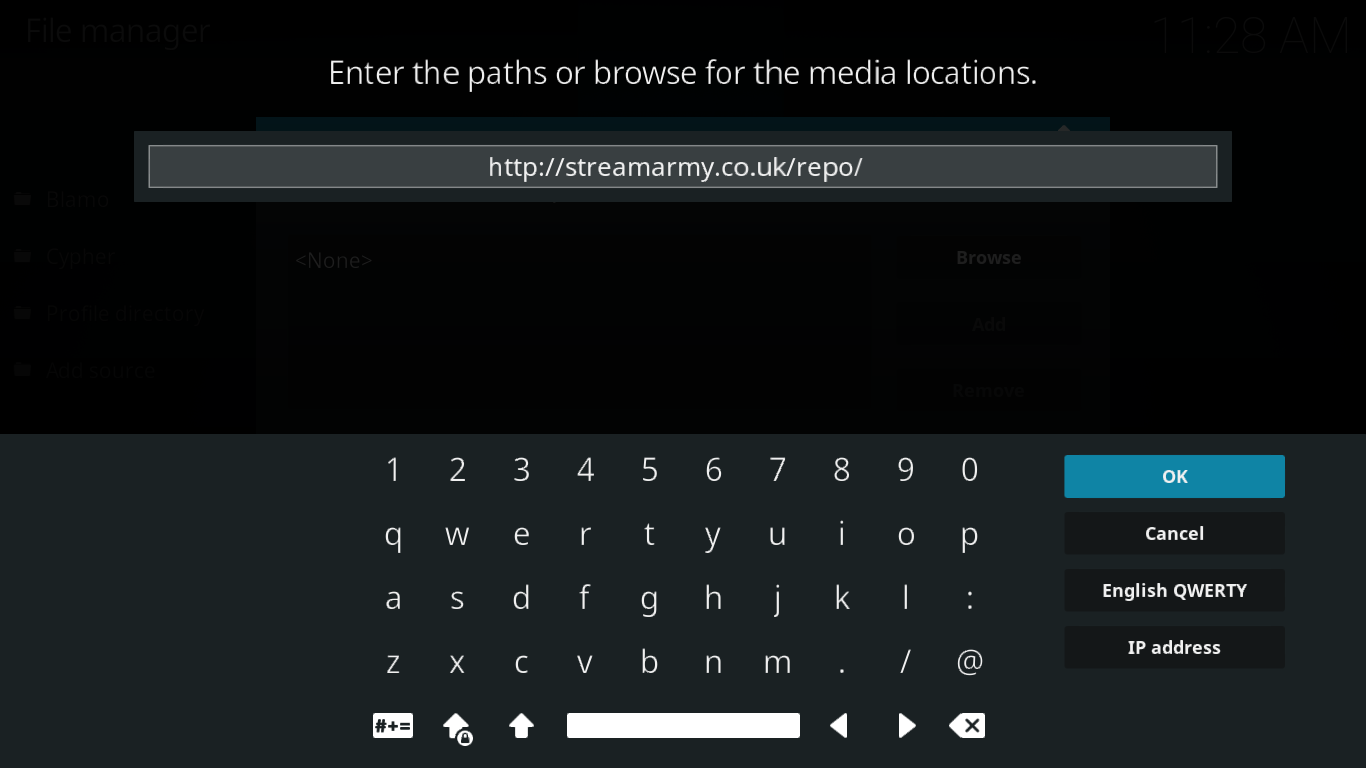
Vei fi redirecționat la ecranul Adăugare sursă fișier . Ar trebui să redenumești sursa din „ repo ” în ceva mai semnificativ, cum ar fi „ StreamArmy” . Bifează caseta de sub „ Introduceți un nume pentru această sursă media ” și introdu noul nume. Apasă pe OK când ai terminat și fă clic încă o dată pe OK pentru a salva noua sursă de fișier.
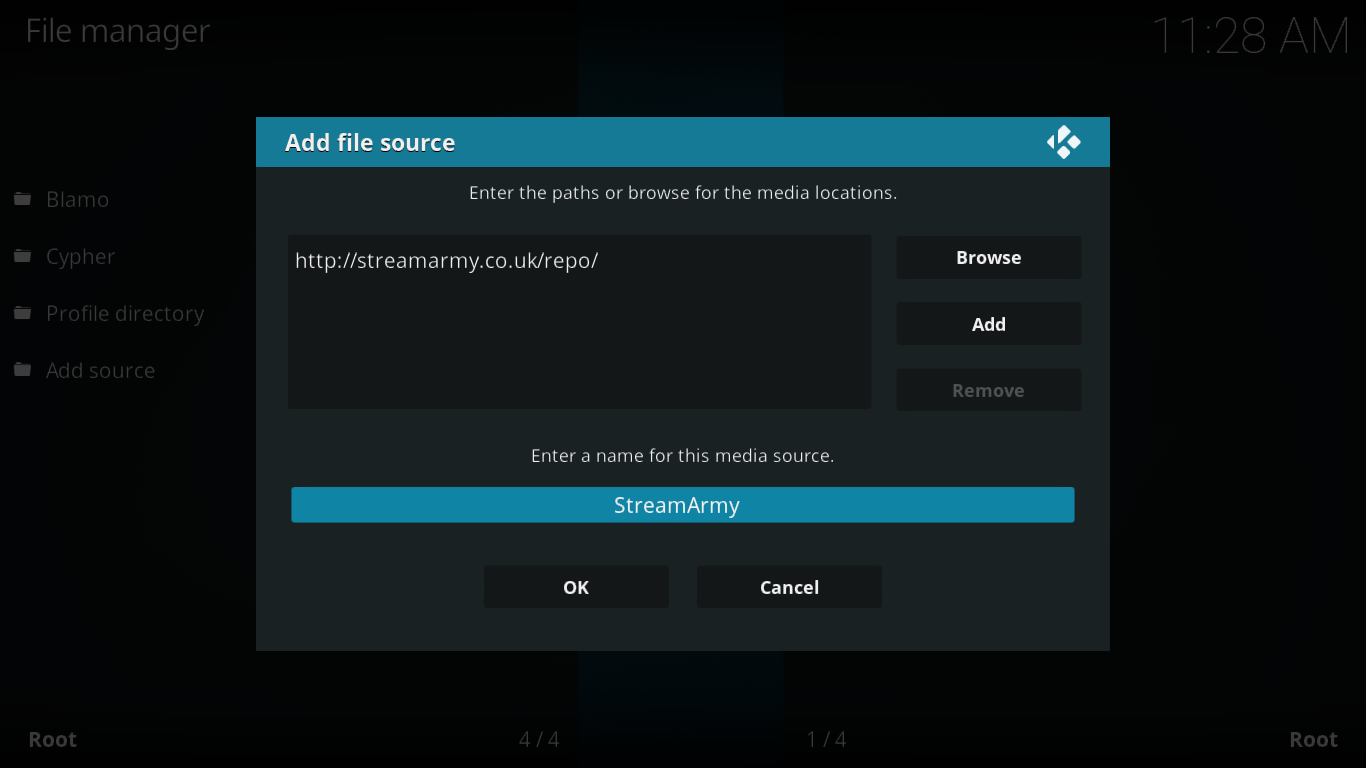
Instalarea depozitului Stream Army
Începeți din ecranul principal Kodi și faceți clic pe Add-ons în panoul din stânga. Apoi, faceți clic pe pictograma browser Add-on din stânga sus a ecranului. Aceasta arată ca o casetă deschisă.
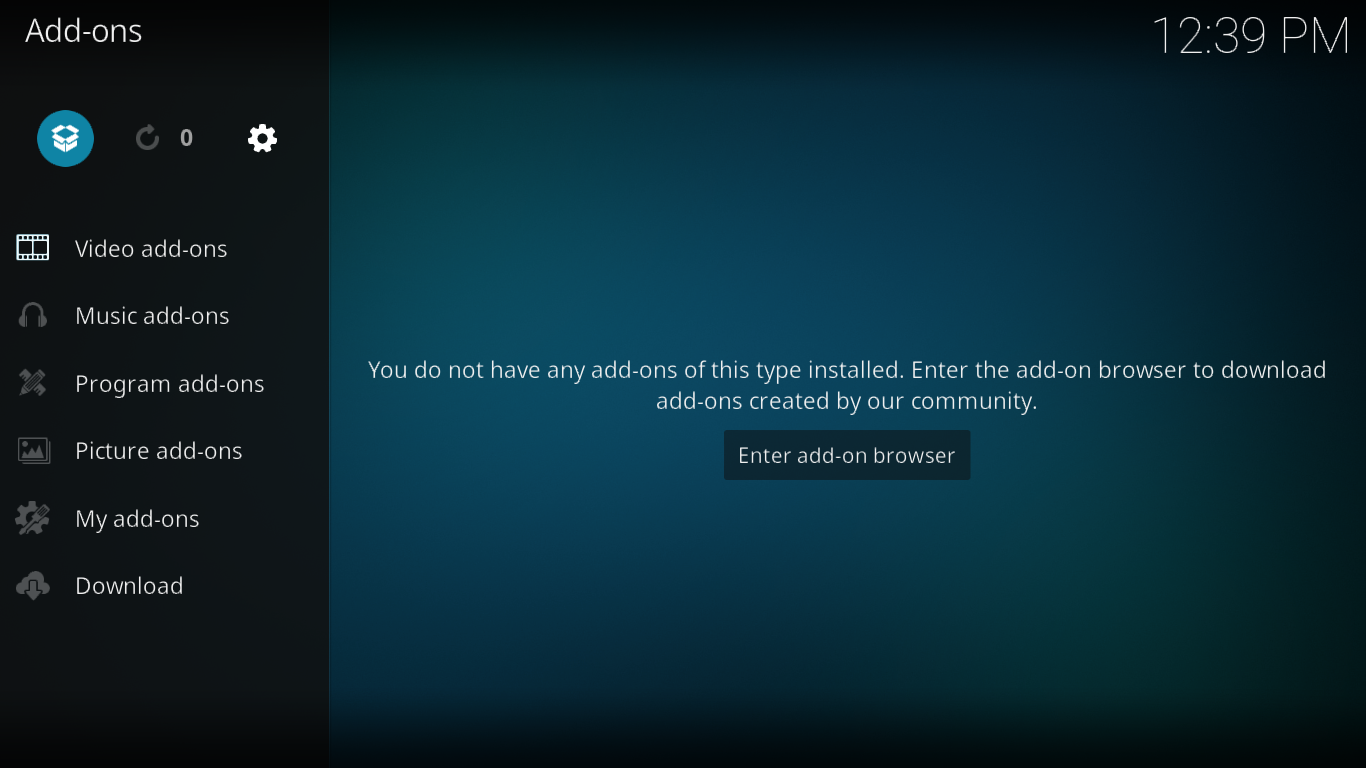
Din ecranul browserului Add-on , faceți clic pe Instalare din fișier zip .
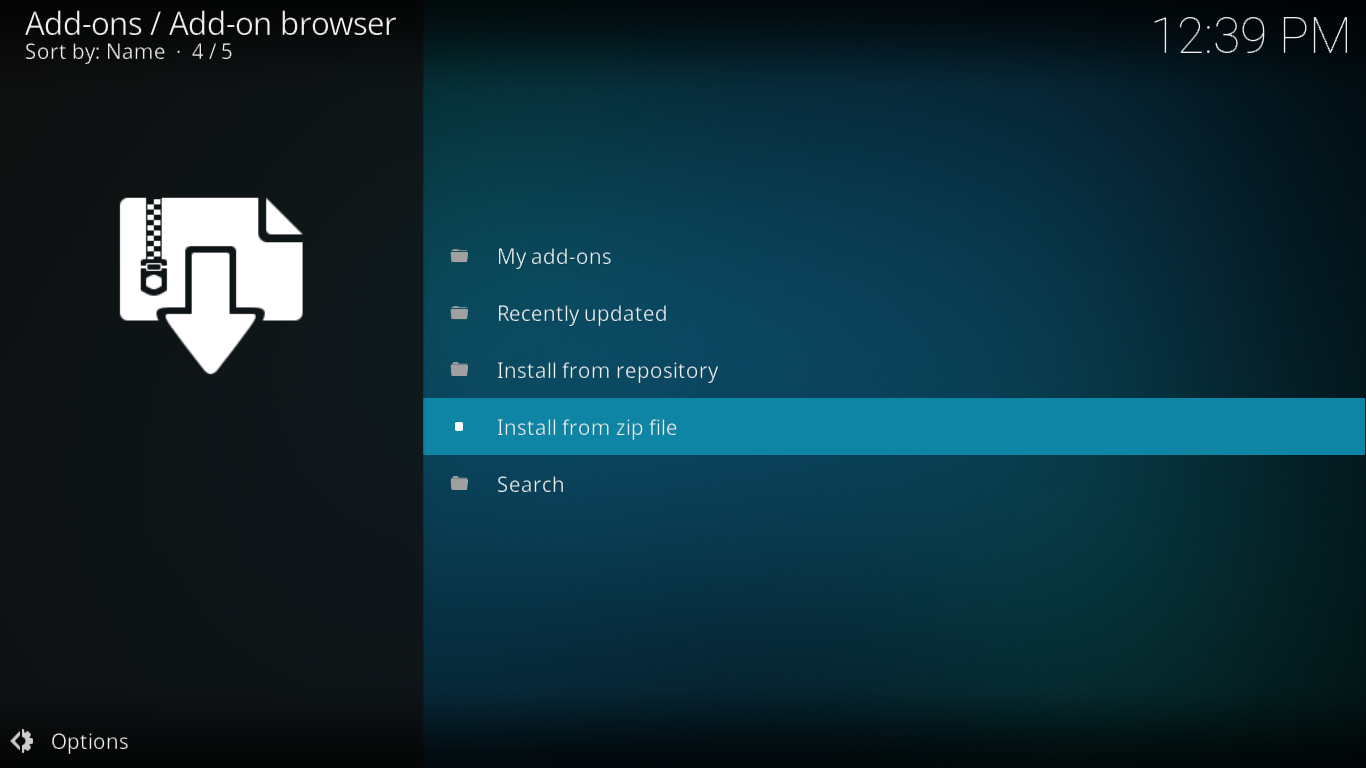
Apoi, faceți clic pe sursa StreamArmy sau pe orice nume i-ați dat în pasul anterior.
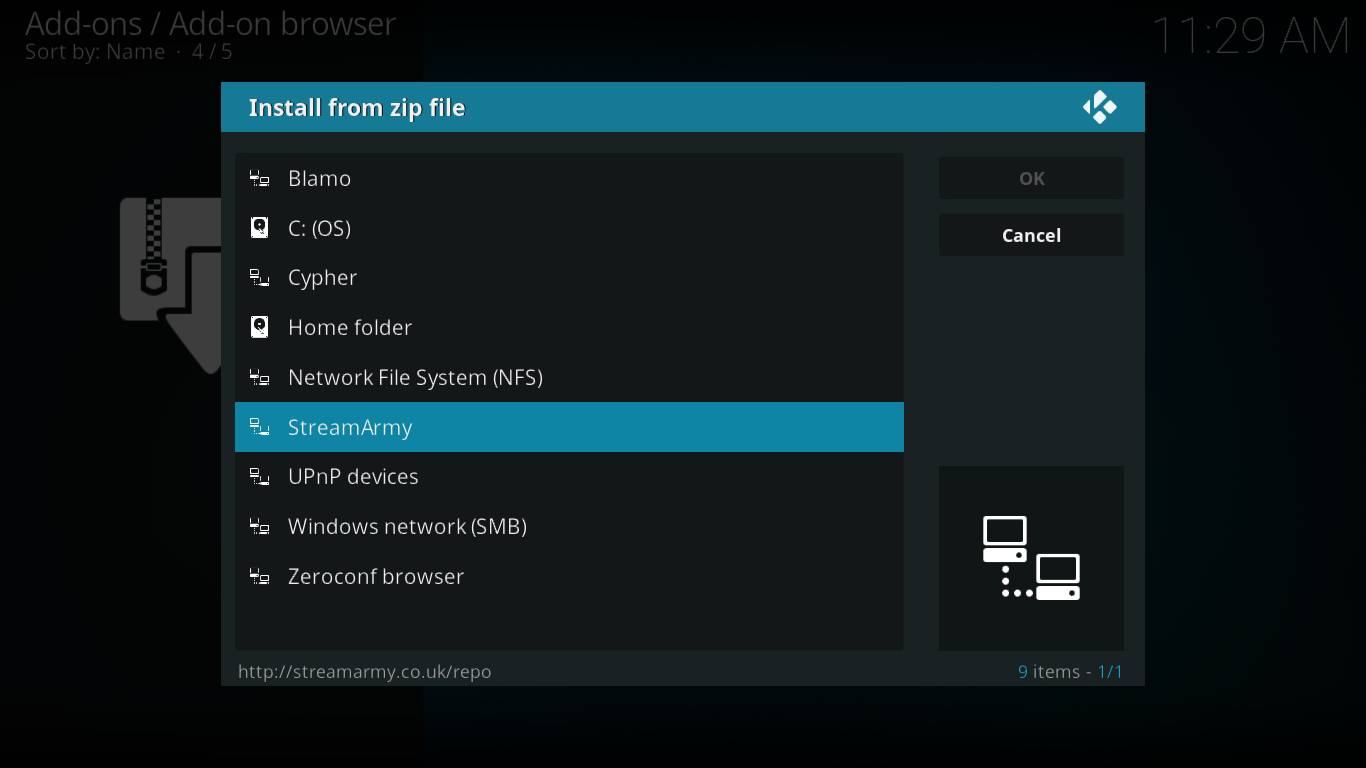
În final, faceți clic pe repository.StreamArmy-XXzip pentru a lansa instalarea repozitoriului.
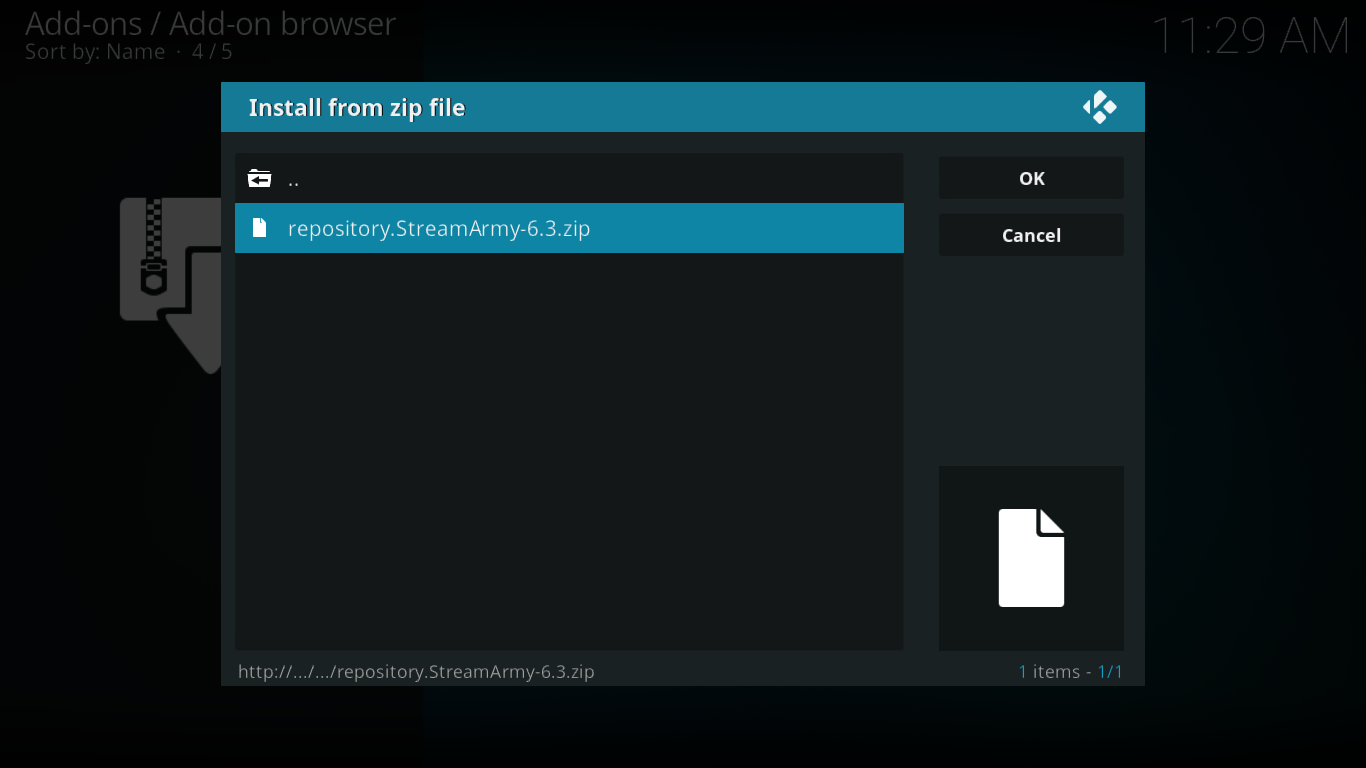
După scurt timp, un mesaj în colțul din dreapta sus al ecranului va confirma instalarea cu succes a depozitului.

Instalarea lui Nemesis în sine
Cu toți pașii preliminari în urma noastră, suntem gata să instalăm add-on-ul propriu-zis din depozitul Stream Army.
Ar trebui să fiți în continuare în ecranul browserului Add-on . Faceți clic pe Instalare din repozitoriu .
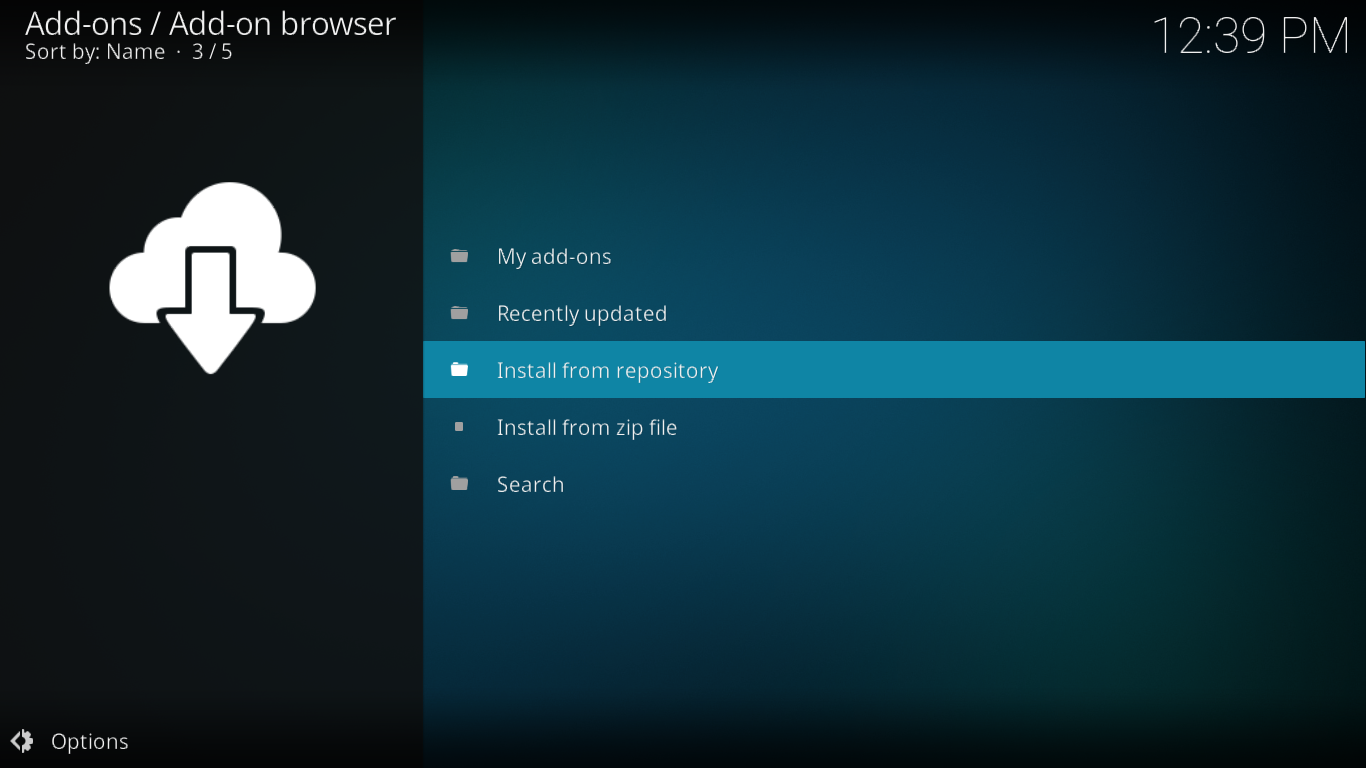
Apoi, faceți clic pe Transmitere în flux a Armatei Repo .
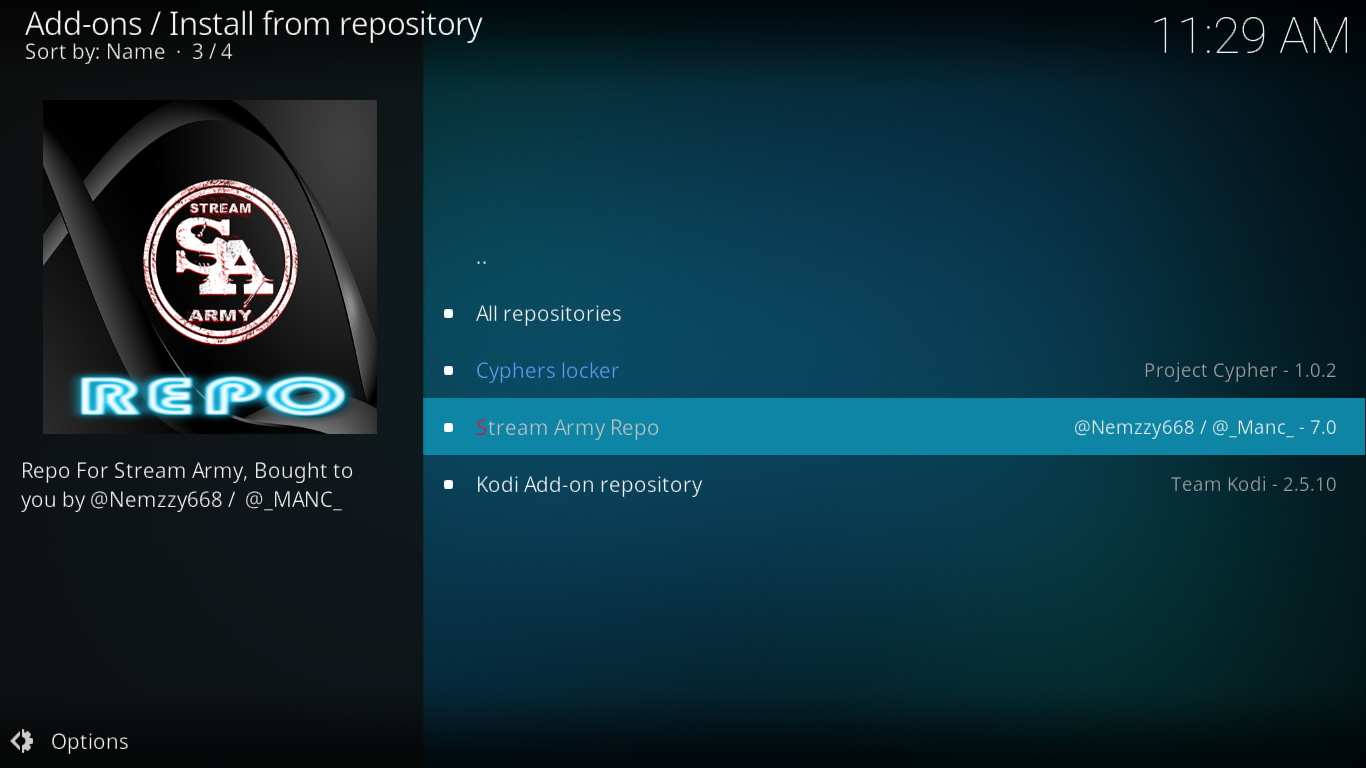
Faceți clic pe Componente video , apoi pe Nemesis din lista de componente video disponibile.
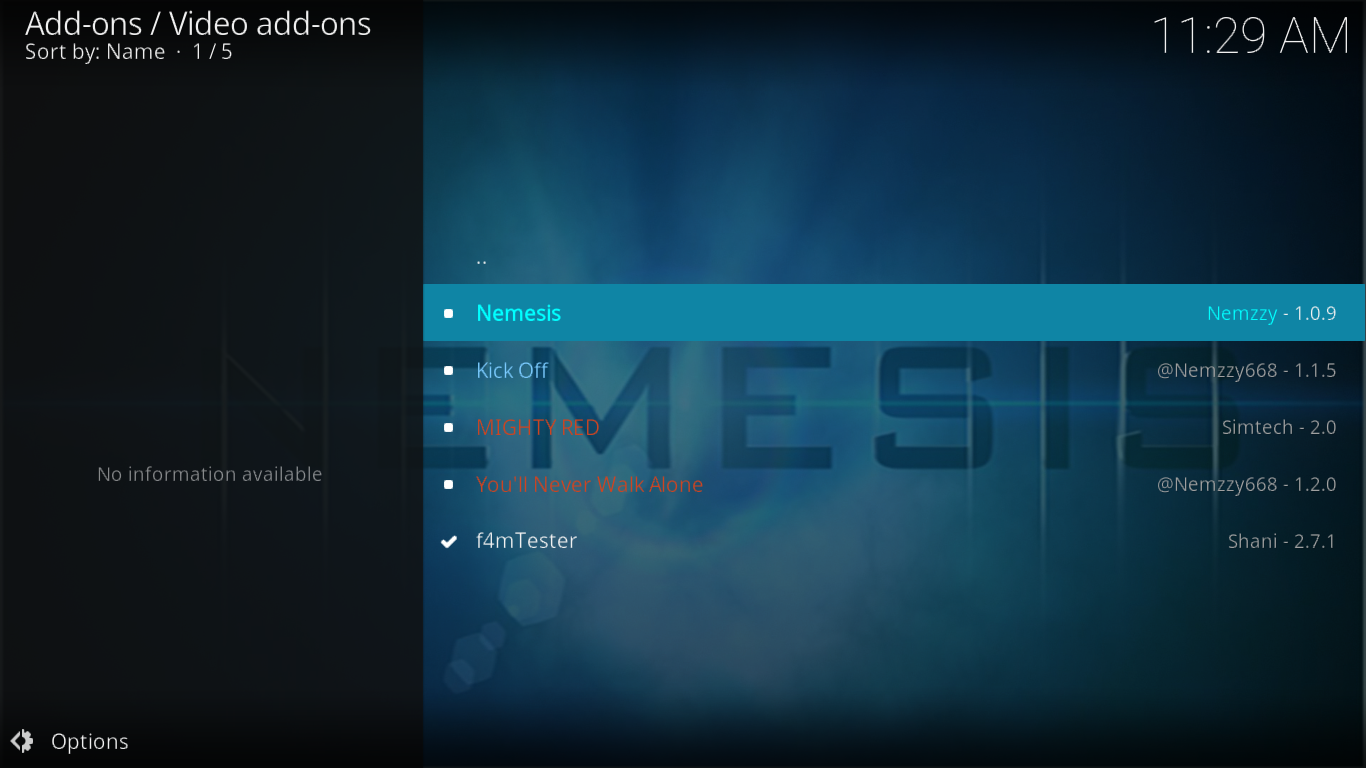
Va fi afișat ecranul cu informații despre Nemesis . Faceți clic pe butonul Instalare din partea dreaptă jos pentru a începe procesul de instalare a suplimentului.
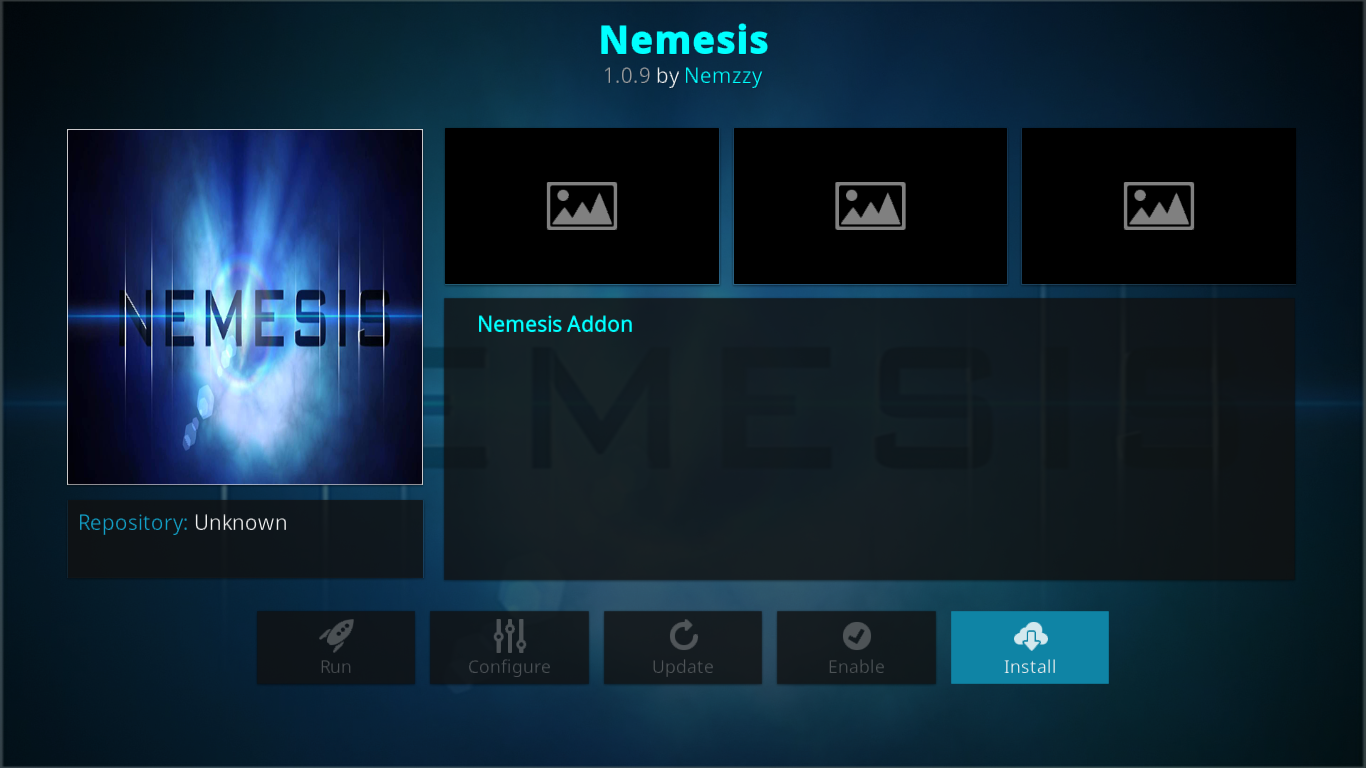
Add-on-ul și toate dependențele sale vor fi instalate, iar o confirmare finală va fi afișată în partea dreaptă sus a ecranului odată ce procesul se finalizează cu succes.
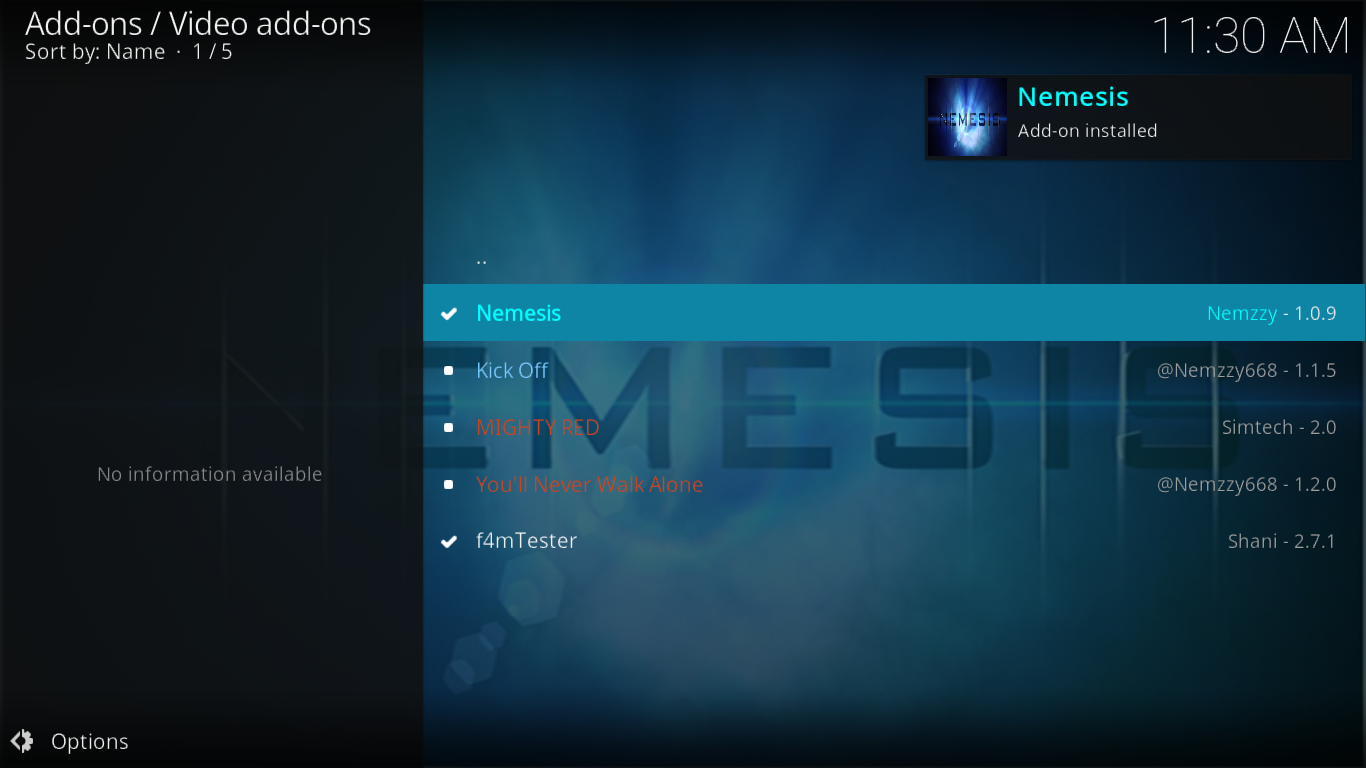
Autorizarea extensiei Nemesis
Add-on-urile bune nu stochează prea multe lucruri pe computer. Acestea stochează toate informațiile, bazele de date, listele de redare etc. pe servere. Întreținerea acestor servere costă bani, iar Kodi nu are nicio modalitate de a monetiza utilizarea add-on-urilor. Din acest motiv, unii furnizori de add-on-uri și conținut folosesc un fel de schemă de asociere sau autorizare pentru a forța utilizatorii să acceseze un site web unde li se afișează reclame care ajută la plata cheltuielilor serverului. Nemesis este unul dintre aceste add-on-uri care necesită autorizare web. După cum veți vedea, nu este atât de complicat și durează doar un minut.
Când porniți suplimentul Nemesis, vi se va afișa acest mesaj
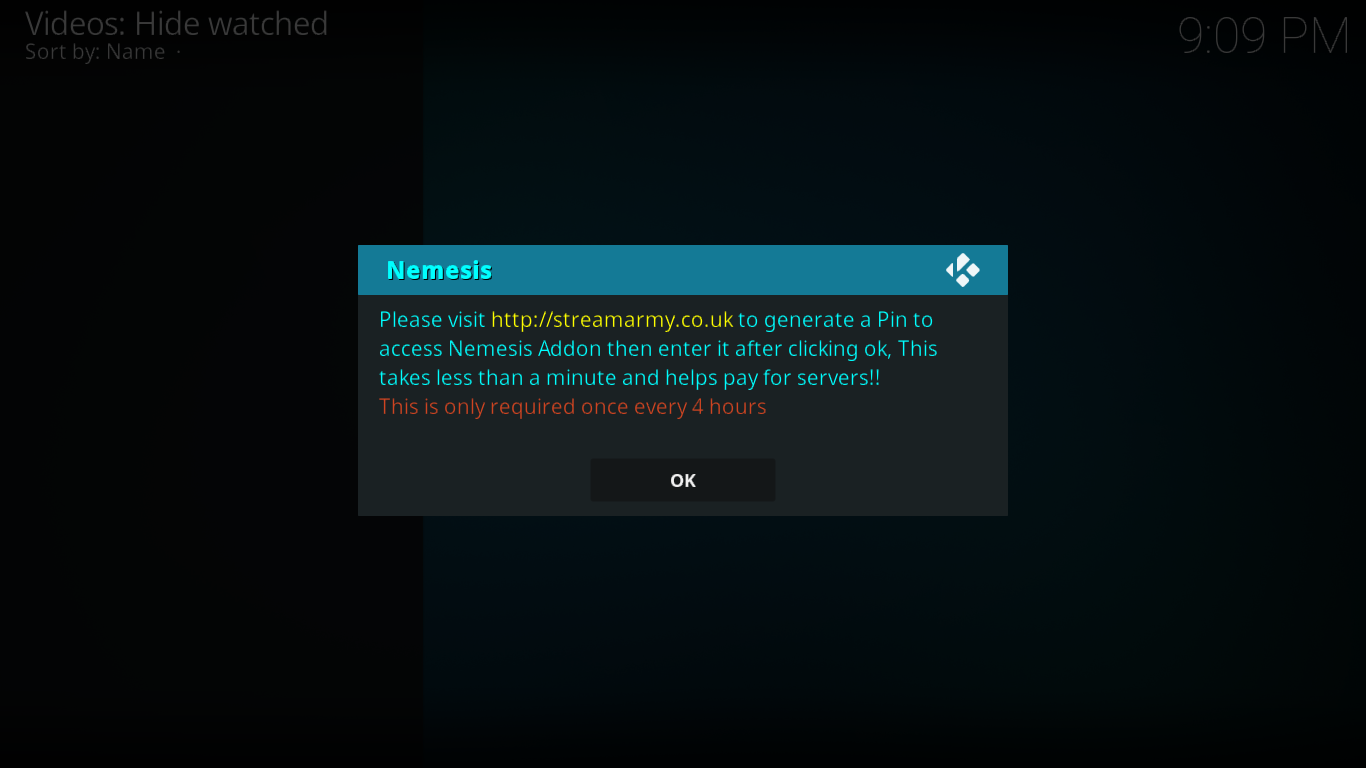
Pur și simplu deschideți o fereastră de browser și accesați site-ul web specificat: https://streamarmy.co.uk
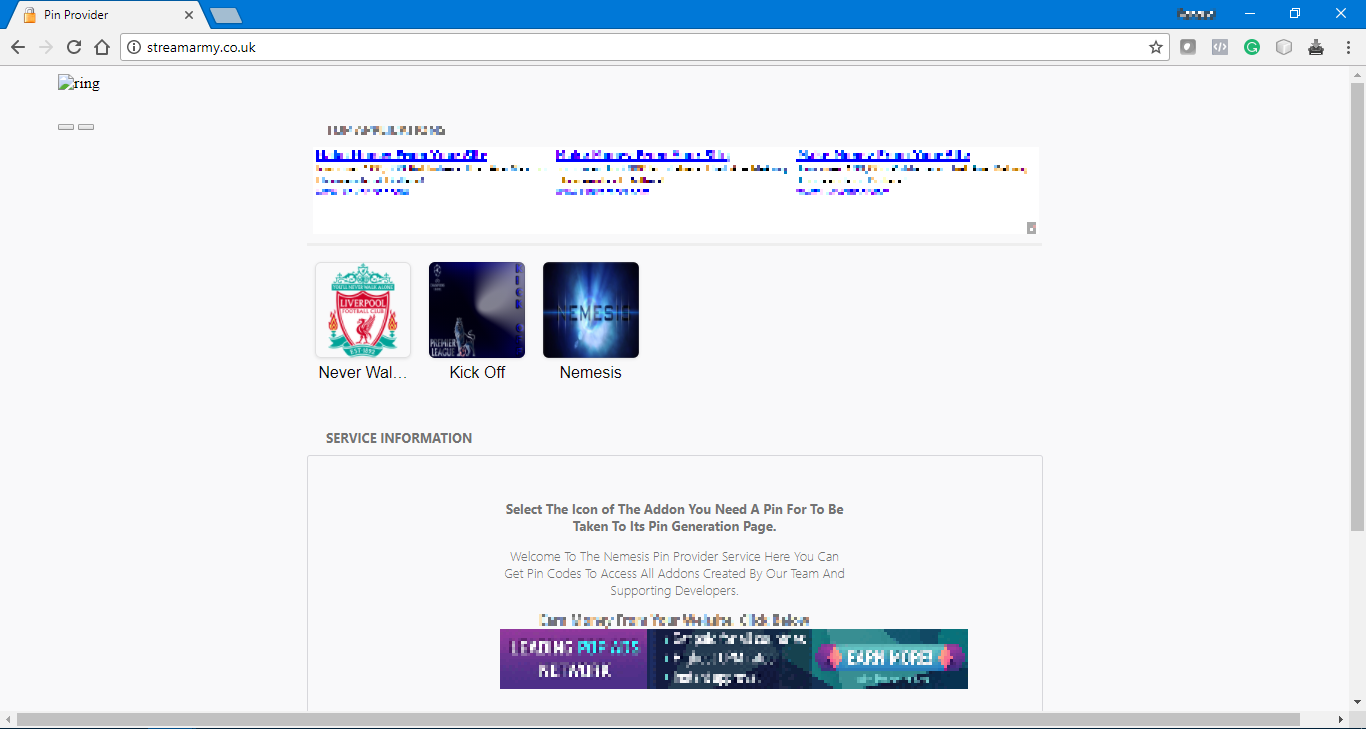
Faceți clic pe pictograma Nemesis și derulați în jos pe pagina următoare până când vedeți butonul Generare PIN .
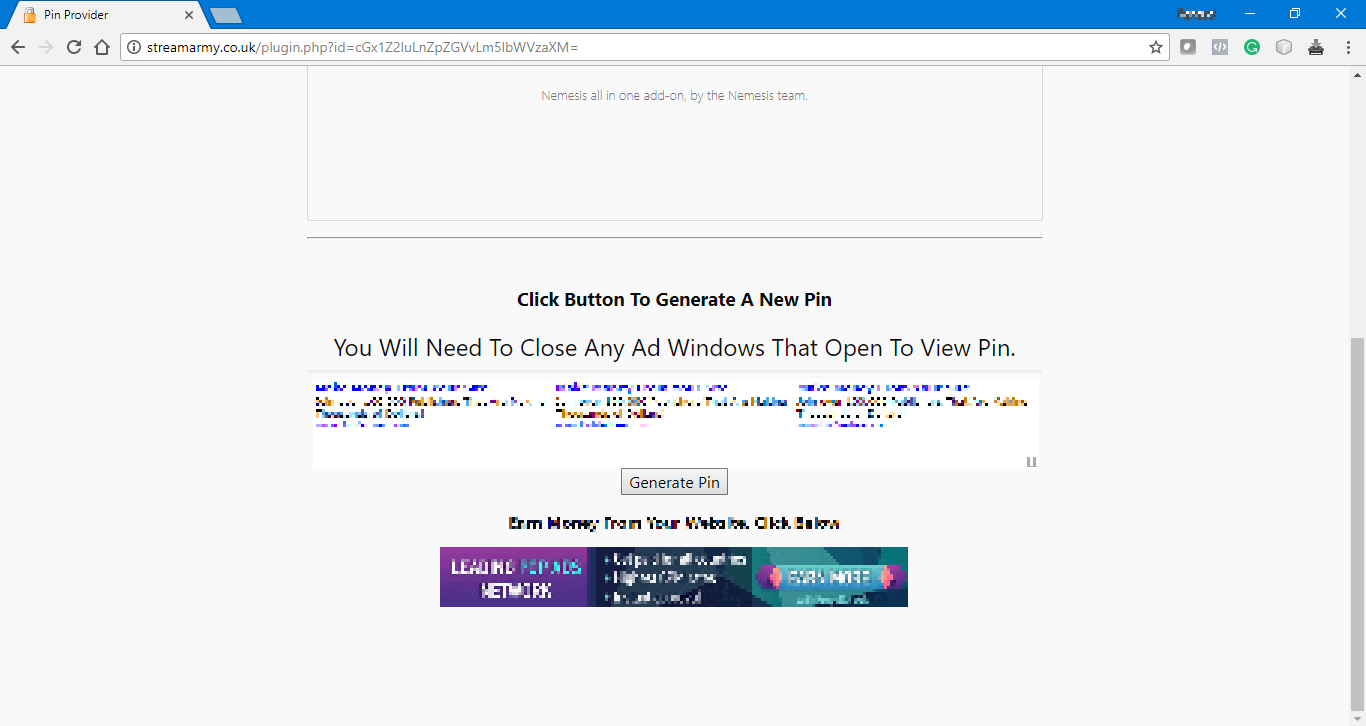
Faceți clic pe Generare PIN . Derulați în jos pe pagina următoare până când apare PIN-ul nou generat.
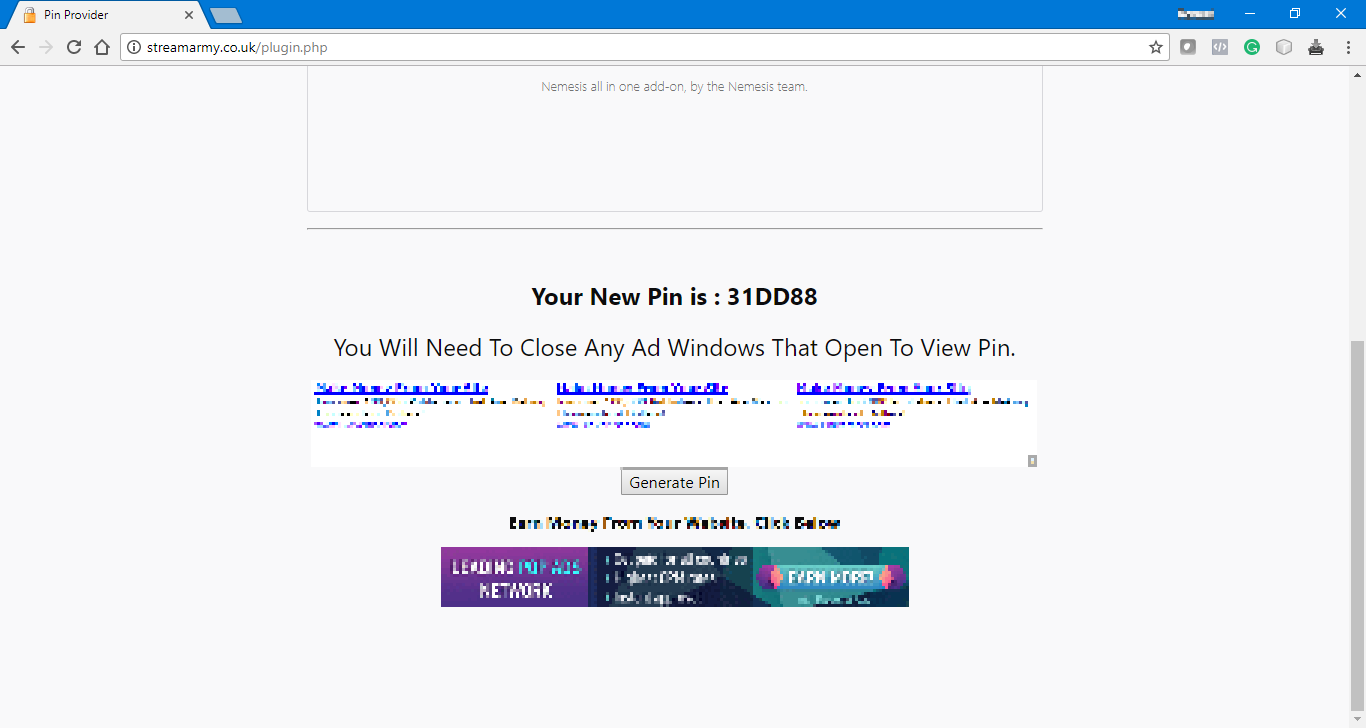
Notează codul PIN sau copiază-l în clipboard. Acum revino la Kodi, dă clic pe OK în caseta de solicitare PIN și, pe ecranul următor, introdu sau copiază codul PIN de pe site și dă clic pe OK .
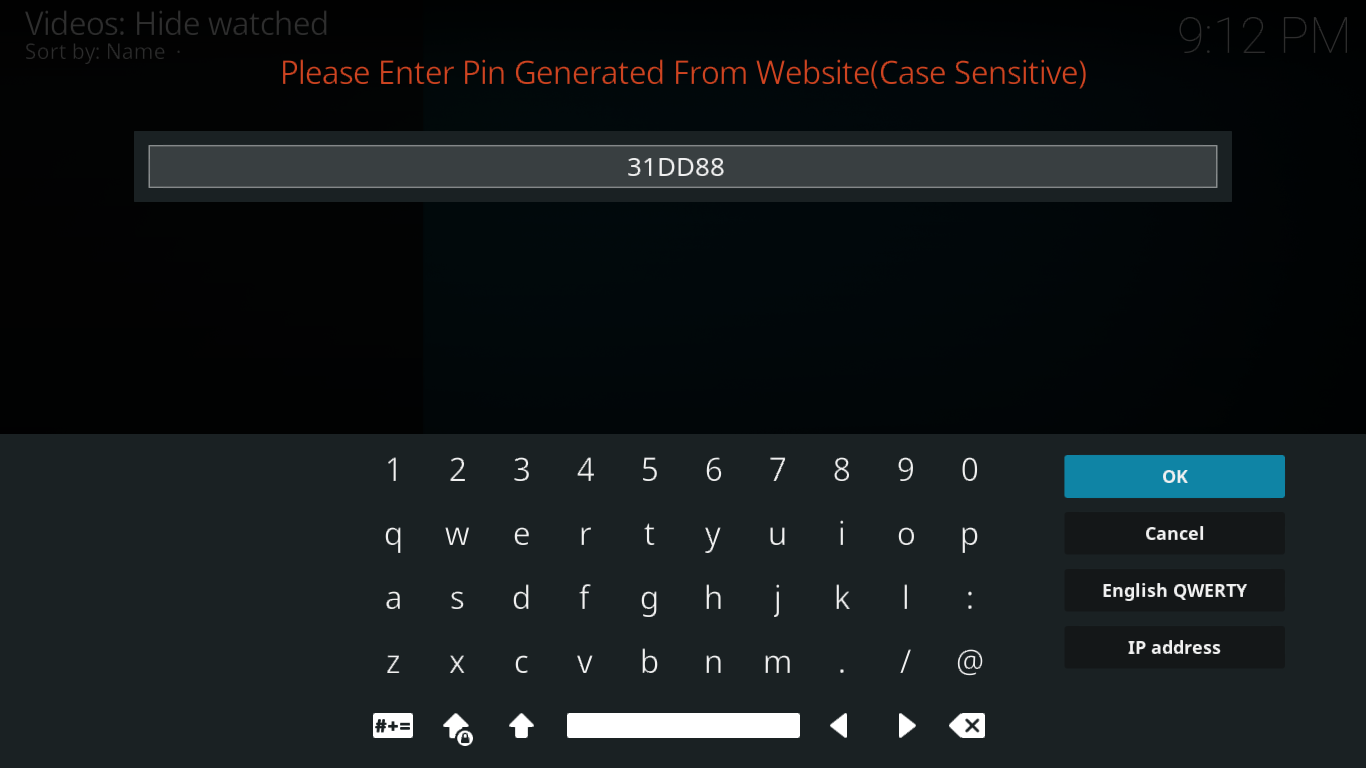
Vi se va acorda acces și veți fi direcționat către meniul principal al Nemesis. Rețineți că autorizarea PIN este valabilă doar patru ore. După expirarea întârzierii, vi se va solicita din nou să accesați site-ul web pentru a genera un nou PIN.
Uneori poate fi dificil să treci printr-un astfel de proces pentru a utiliza un add-on, dar dacă ne permite să ne bucurăm de conținut excelent, nu este oare un preț mic de plătit?
Un tur al extensiei Nemesis
Acum că suntem la suplimentul Nemesis, haideți să explorăm ce putem găsi acolo. Veți descoperi o mulțime de conținut, dar este relativ bine organizat, așa că nu ar trebui să fie prea greu să vă orientați.
Meniu principal
Meniul principal al lui Nemesis este extins. Are 12 elemente de conținut plus câteva elemente „utilitare”.
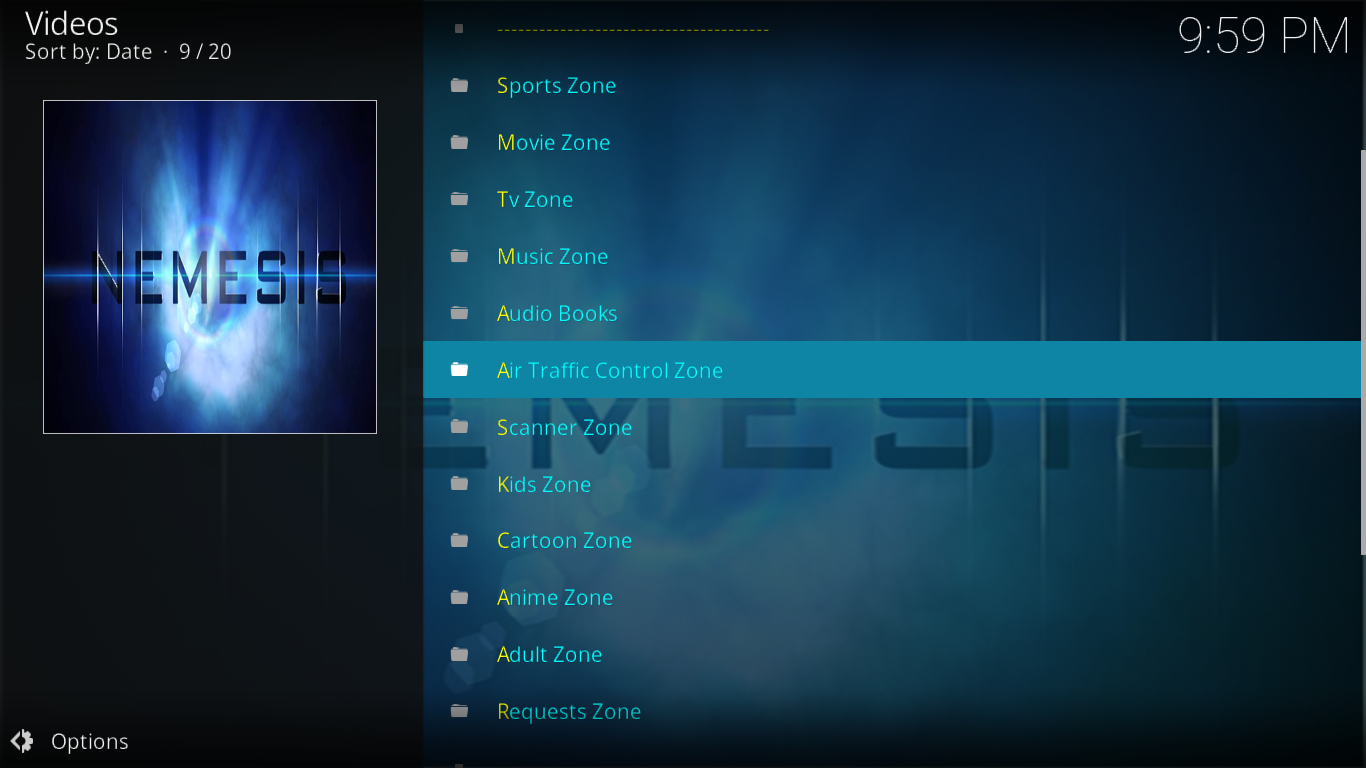
Să vedem ce ascunde fiecare element de meniu.
Zonă sportivă
Nu te voi surprinde dacă îți spun că această secțiune este despre sport. Iar originile europene ale add-on-ului sunt evidente, deoarece fotbalul (cel cu mingea rotundă, nu cel cu America) este bine reprezentat. Dintre cele 10 intrări, 7 sunt pentru fotbal.
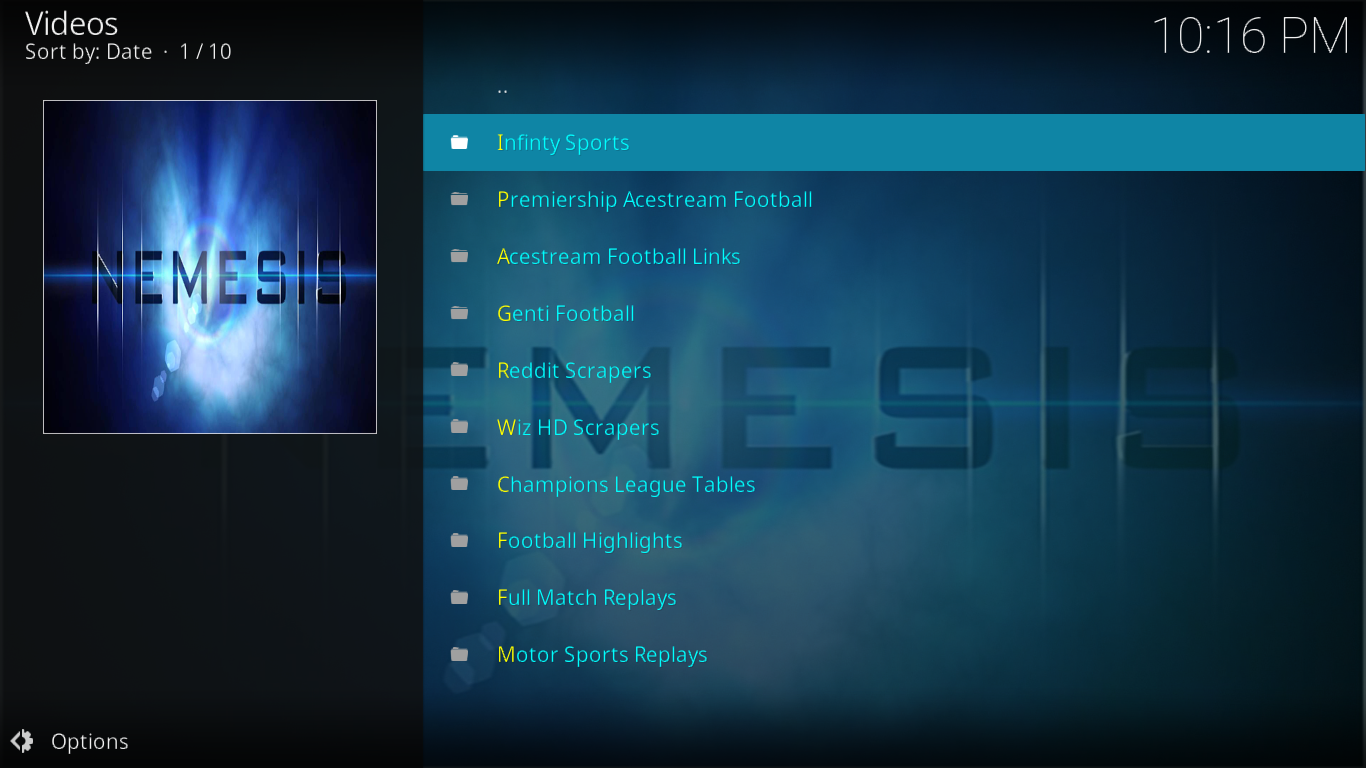
Prima selecție, Infinity Sports, este o secțiune foarte detaliată, care are subsecțiuni pentru nu mai puțin de 30 de sporturi diferite. Sunt reprezentate toate ligile majore americane, dar există și sporturi care sunt rar văzute la televizor, cum ar fi darts, curse cu drone, badminton sau bowling. Și dacă ești fan al gimnasticii, există o secțiune imensă plină de mai multe playlisturi cu videoclipuri HD.
Printre celelalte secțiuni care nu au legătură cu fotbalul, Reddit Scrapers vă permite să vizualizați conținut sportiv extras de pe Reddit, iar Motor Sports Replays are tot felul de evenimente de sport cu motor la cerere.
Zonă de film
Această secțiune este foarte ușor de utilizat. Dacă sunteți în căutarea unui anumit titlu, pur și simplu utilizați funcția de căutare . Aceasta va face o treabă rapidă de a găsi surse pentru dvs. Dacă preferați să răsfoiți filme, Film după gen ar putea fi cea mai bună opțiune. Are 20 de genuri diferite din care puteți alege.
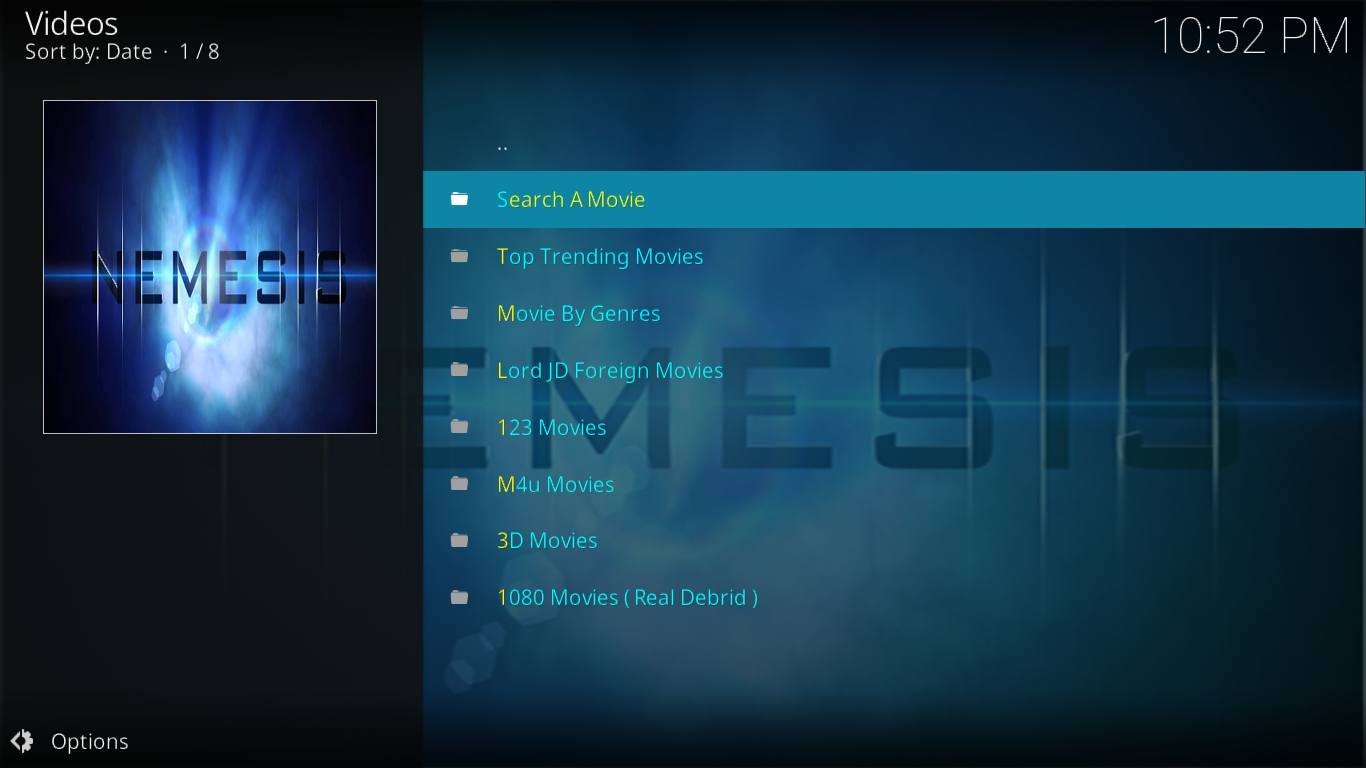
Lord JD Foreign Movies oferă sute de filme, majoritatea din Orientul Îndepărtat. Unele au subtitrări în engleză, altele nu. Dacă ești fan al filmelor orientale, îți va plăcea această secțiune.
Următoarele două secțiuni, Filme 123 și Filme M4u, oferă și mai multe selecții de filme, iar ultimele două, Filme 3D și Filme 1080, sunt de la sine înțelese. Rețineți că ultima necesită Real Debrid.
Per total, veți găsi o selecție uimitoare de filme în cadrul acestui supliment. Și o altă caracteristică care ne-a plăcut este că, odată ce redarea a început, suplimentul vă întreabă dacă funcționează. Ei folosesc aceste informații pentru a ajusta fin lista de surse.
Zonă TV
Dacă televiziunea este pe gustul tău, vei găsi ceea ce ai nevoie în această secțiune. Oferă o combinație de conținut la cerere și IPTV live. Cu doar șapte elemente din care poți alege, navigarea în această secțiune este ușoară.
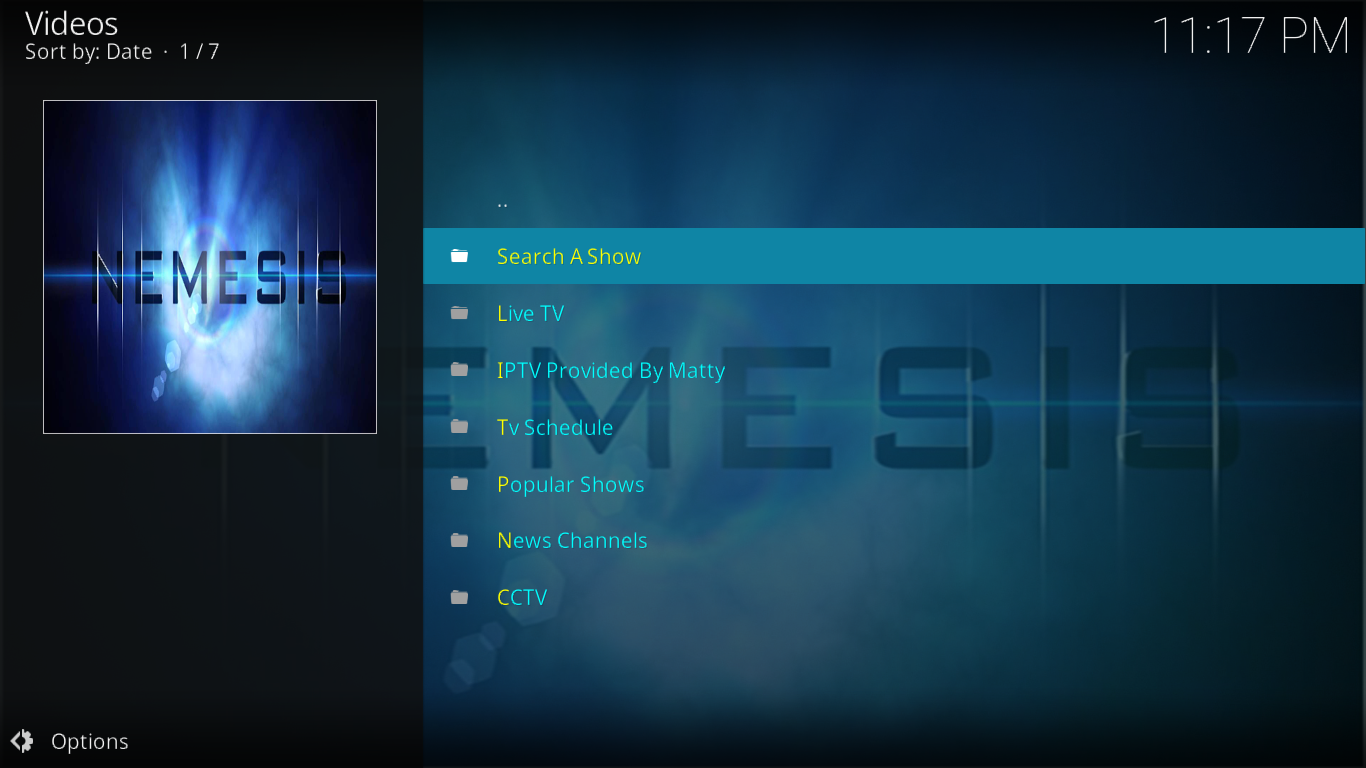
Primul element, „Căutare emisiune”, este cea mai bună modalitate de a găsi un anumit titlu.
Urmează Live TV . Acolo veți găsi subsecțiuni pe țări, plus secțiuni pentru știri sportive și canale muzicale.
Secțiunea IPTV oferită de Matty este ca un add-on în cadrul add-on-ului. Este actualizată și include opt subsecțiuni: Sporturi din SUA, Cumpărături TV, Programe TV pentru copii din Marea Britanie, Știri, Programe TV din Marea Britanie, Programe TV muzicale, Alte programe TV sportive și Programe TV meteo.
Programul TV oferă o modalitate de a găsi rapid o emisiune TV difuzată recent. Conține intrări pentru ziua de azi și pentru ultimele cinci zile. Dacă dați clic pe orice zi, se afișează toate emisiunile difuzate în ziua respectivă.
Secțiunea Emisiuni populare prezintă peste 200 de seriale TV. Dacă dați clic pe orice titlu, veți vedea o listă cu toate sezoanele, iar fiecare sezon are o listă cu toate episoadele. Principala problemă a acestei secțiuni este că lista pare aleatorie. Localizarea unui anumit serial s-ar putea dovedi a fi o provocare.
Secțiunea Canale de știri propune peste 20 de canale de știri diferite. Majoritatea sunt americane, dar aveți și principalele canale de știri din Franța, Marea Britanie, Italia, Rusia și Qatar.
Ultima secțiune a Zonei TV este secțiunea CCTV . Aceasta conține sute de imagini în direct de la camere CCTV amplasate în întreaga lume. Totul este organizat cu grijă pe țări.
Zonă muzicală și cărți audio
Aceste două secțiuni oferă conținut pe care nu îl vedem des în suplimentele nespecializate. Music Zone are fluxuri muzicale. Nu ne referim la conținut audio. Acesta este conținut video, ci și videoclipuri muzicale, concerte și spectacole live. Una dintre subsecțiuni are chiar și toate melodiile din Glee.

Cât despre secțiunea de cărți audio , exact asta veți găsi acolo. Acestea sunt aranjate în aproximativ 50 de genuri diferite, iar majoritatea cărților sunt subdivizate în capitole. Există literalmente sute de titluri disponibile în această secțiune.
Zone de control al traficului aerian și de scanare
Următoarele două secțiuni sunt diferite de orice am văzut până acum în extensiile video. Prima secțiune oferă transmisiuni live ale canalului radio al Controlului Traficului Aerian din întreaga lume. Începeți prin a alege o țară, apoi un aeroport și, în final, serviciul, canalul sau frecvența pe care doriți să o ascultați.
Zona de scanare este similară, dar include transmisii radio de la serviciul public din SUA (pompieri, poliție, ambulanță etc.), sortate după pornire și județ. De asemenea, are o secțiune Top 25 cu cele mai ascultate 25 de canale.
Zone pentru copii și desene animate
Zonele Copii și Desene Animate sunt, de asemenea, autoexplicative. Prima oferă mai multe emisiuni TV la cerere pentru copii din care puteți alege. Aveți desene animate pentru copii, filme pentru copii, Thomas locomotiva sau Teletubbies. Există, de asemenea, o secțiune de Prim Ajutor pentru Copii, care nu este PENTRU copii, ci mai degrabă DESPRE ei. Aici veți găsi peste 25 de videoclipuri despre acordarea primului ajutor copiilor. Include tot felul de urgențe, cum ar fi rupturi, sufocare, reacții alergice, dar și evenimente mai puțin traumatice, cum ar fi febra sau astmul.
Zona de desene animate este dedicată desenelor animate. Are un amestec de filme de lung metraj și scurtmetraje, precum și seriale TV. Totul este organizat cu grijă în ordine alfabetică. Când intrați în secțiune, trebuie mai întâi să selectați una dintre litere pentru a răsfoi toate titlurile care încep cu litera aleasă. Alternativ, prima selecție, Toate, va afișa toate titlurile împreună, dar, deoarece listele sunt paginate, ar putea exista sute de titluri, ceea ce face ca răsfoirea să fie impracticabilă.
Zona Anime
Pentru fanii acestui gen de animație japoneză, zona Anime pare a fi locul potrivit. Din păcate, la momentul scrierii acestui articol, această secțiune nu funcționa deloc. Dacă dădeam clic pe ea, rotița se învârtea pentru o perioadă, apoi... nimic. Revenind la meniul principal. Să sperăm că secțiunea va fi remediată curând.
Zona pentru adulți
Nu prea multe suplimente generale includ conținut pentru adulți – ceea ce este mai frecvent întâlnit în suplimentele destinate adulților – dar Nemesis include. Dar nu trebuie să vă faceți griji că copiii dvs. vizionează conținut care nu este destinat lor. Secțiunea este protejată prin parolă. Prima dată când faceți clic pe ea, veți fi obligați să alegeți o parolă. Și de fiecare dată când încercați să o accesați ulterior, va trebui să introduceți acea parolă. Asigurați-vă doar că ați setat parola înainte de a-i lăsa pe copii să se joace cu Nemesis și veți fi bine și ei vor fi în siguranță.
Fără a intra în prea multe detalii, putem spune că această secțiune este la fel de completă ca celelalte. Are sute de mii de videoclipuri aranjate pe categorii. Dacă vă plac videoclipurile pentru adulți, sunteți aproape sigur că veți găsi ceva care să vă placă acolo.
Concluzie
Avem sentimentul că scopul suplimentului Nemesis este să fie singurul de care aveți nevoie. Sincer, își face treaba destul de bine în atingerea acestui obiectiv. Are câte puțin – de fapt, mult – din toate. De asemenea, este un supliment care funcționează destul de bine. Are mai puține linkuri nefuncționale decât multe altele. Procesul de autorizare PIN este un inconvenient enervant? Dar calitatea suplimentului este de așa natură încât este repede uitat.
Ai încercat suplimentul Nemesis? Ce ți-a plăcut și ce nu ți-a plăcut la el? Ai întâmpinat probleme la instalarea sau utilizarea lui? Împărtășește-ți gândurile cu noi folosind comentariile de mai jos.